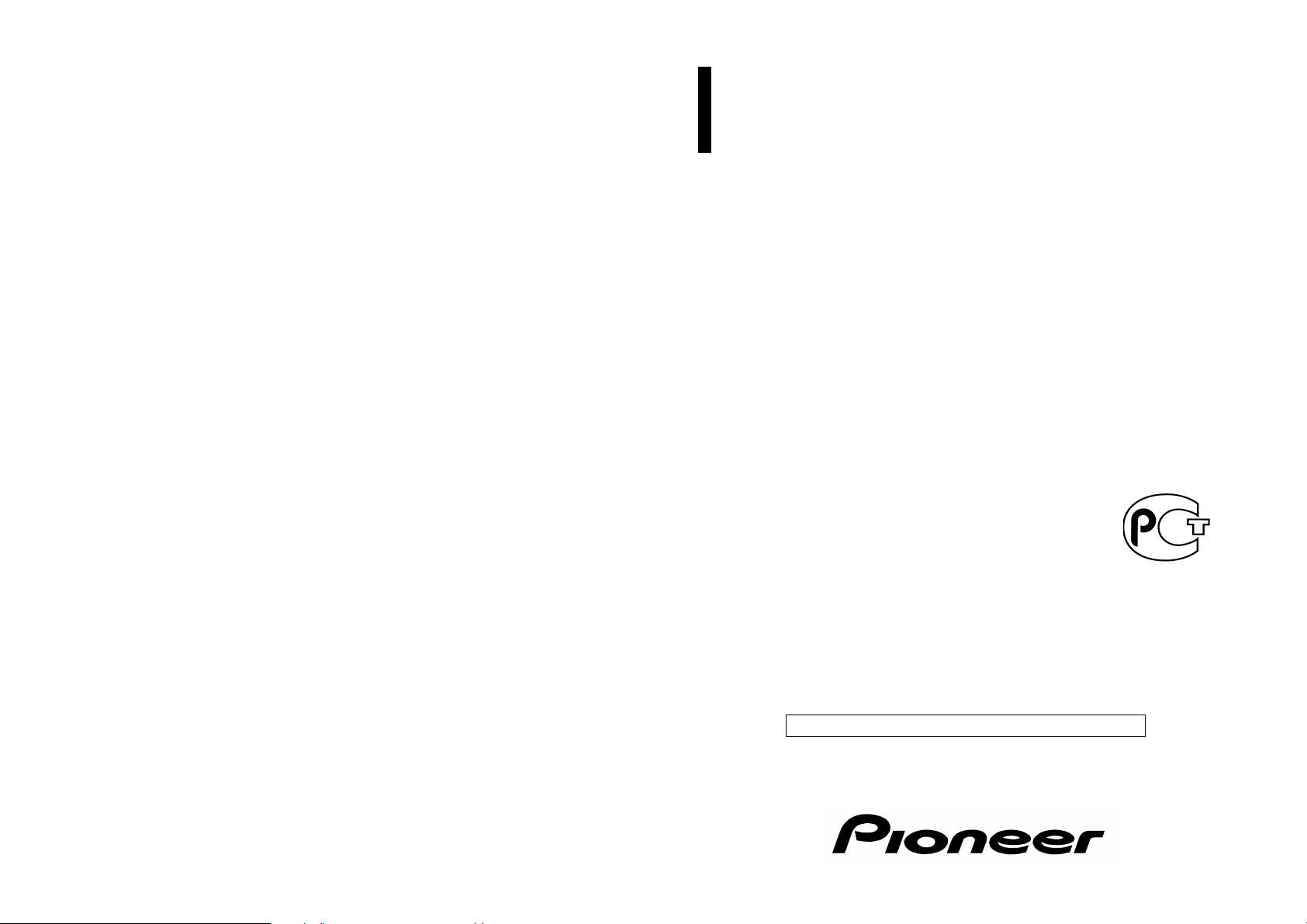
Центр управления
аудио-визуальными
устройствами
AVM-P8000R
Руководство пользователя
Данное изделие согласовано с новыми цветами проводов
ÌÅ 20
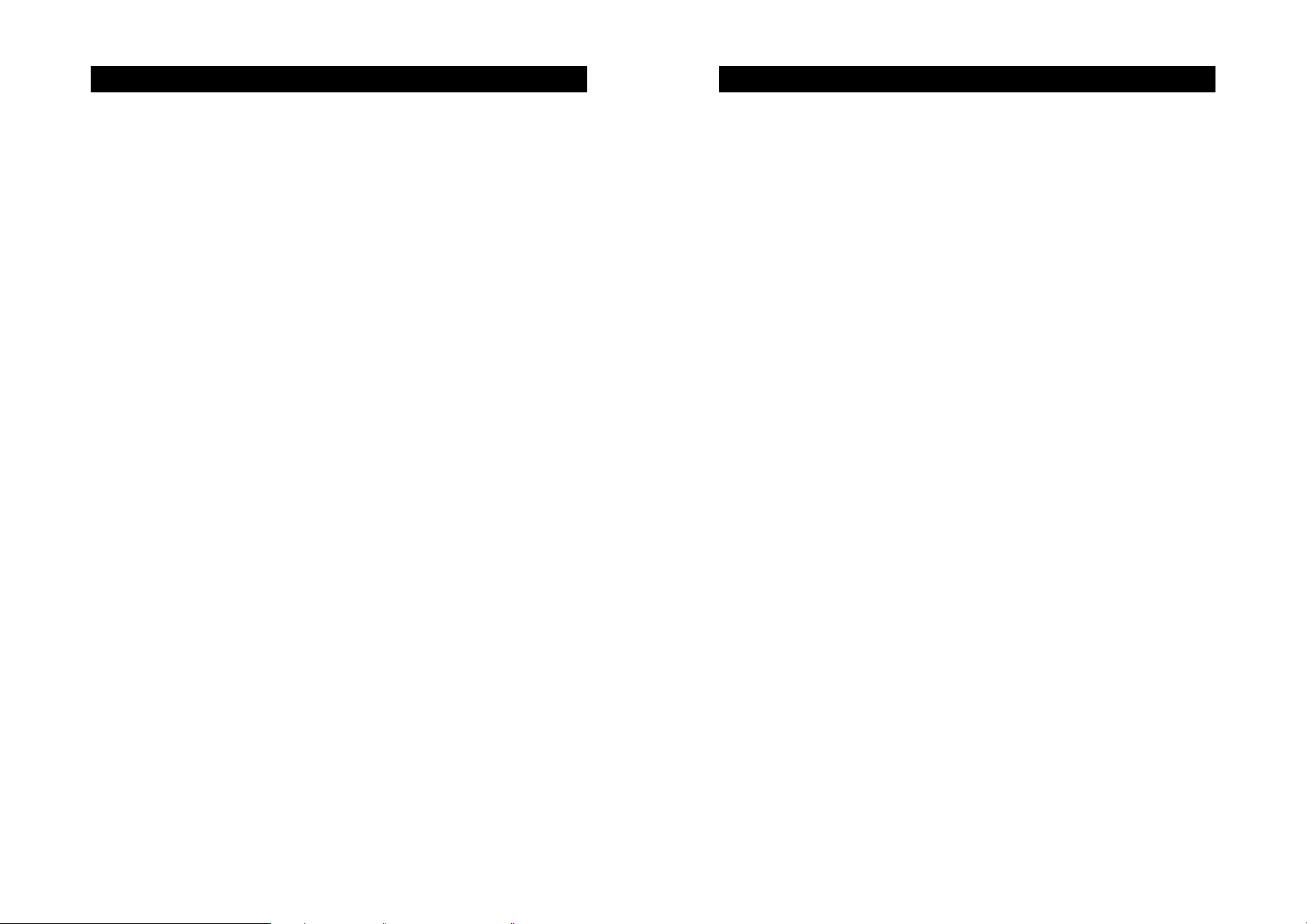
Содержание
Прежде чем пользоваться центром
управления .................................... 5
Путеводитель по кнопкам ................................... 5
О данном изделии ............................................ 4
l Видеосистема подсоединённого компонента
l Установка выходных параметров DVD-плейера
Несколько слов о данном Руководстве .................. 7
Как обеспечить безопасное вождение
автомобиля ....................................................... 7
l В случае использования дисплея, подсоеди-
нённого к гнезду «Rear Video Output» [Задний
видео-выход]
Перезагрузка микропроцессора ........................... 8
Меры предосторожности ..................................... 8
В случае неполадки ............................................ 8
В случае использования многодискового
CD-плейера 50-дискового типа ............................. 8
Пульт дистанционного управления и
обращение с ним ................................................ 9
l Батарейки
Операция, необходимая для каждого
устройства-источника....................... 10
Как слушать музыку ......................................... 10
l В случае подсоединения многодискового
DVD-плейера
Краткая экскурсия по Виртуальному
Театру .......................................... 12
Структура меню ............................................... 13
Информационный экран .................................... 14
l Переключение информационного экрана
Использование экранных изображений
(Выбор изображений «NAVI» [Автомобильное
навигационное устройство], «VTR»
[Видеозапись] и т.д.) .............................
Выбор изображения автомобильного
навигационного устройства ............................... 16
Выбор источника видео-сигналов ...................... 16
l Включение/выключение режима «Video» [Видео]
l Выбор видео-источника
Выбор источников «BGTV» [Телевизионный
тюнер] и «BGTVR» [Видеозапись] ....................... 17
Выбор изображения для заднего дисплея ........ 17
Регулирование изображения ............................. 18
Встроенный тюнер .......................... 20
Основные сведения .......................................... 20
Операции управления на экране
функциональных меню ...................................... 21
l Доступ к меню функций тюнера
Операции управления для каждой функции ........ 22
l Функция «Best Station Memory» (BSM)
[Запоминание лучших радиостанций]
l Функция «Local Seek Tining» [Поисковая
настройка на местные станции]
16
l Функция «TA» [Дорожно-транспортные оповеще-
ния]
l Установка параметра «News Program
Interruption» [Прерывание текущего источника в
связи с программами новостей]
l Функция «AF» [Альтернативные частоты]
l Функция «Regional» [Региональные программы]
l Кнопка «PGM» [Программируемая]
Вывод на дисплей переключаемого каскадного
табло .............................................................. 25
Вызов радиостанций из памяти
при помощи каскадного табло «Перечень
запрограммированных радиостанций» ................ 25
Использование функций RDS ............. 26
Что такое RDS? ................................................ 26
Показ частоты на дисплее ................................. 26
Функция «AF» [Альтернативные частоты] ............. 26
l Активирование/дезактивирование функции
«AF» [Альтернативные частоты]
Функция «PI Seek» [Поиск идентификатора
программы] ...................................................... 28
l Поиск в режиме «PI Seek»
l Автоматический поиск в режиме «PI Seek»
(для запрограммированной радиостанции)
Функция «Regional» [Региональные программы] ... 28
l Активирование/дезактивирование функции
«Regional» [Региональные программы]
Функция «TA» [Дорожно-транспортные
оповещения] .................................................... 29
l Активирование/дезактивирование функции «TA»
[Дорожно-транспортные оповещения]
l Отмена текущей трансляции дорожно-
транспортных оповещений
l Регулирование громкости дорожно-транспорт-
ных оповещений
l Функция «TP ALARM» [Напоминание о дорожно-
транспортных программах]
Функция «PTY» [Тип программы] ........................ 31
l Поиск в эфире кода «PTY» [Тип программы]
l Установка параметра «Прерывание текущего
источника в связи с программой новостей»
l Функция «PTY Alarm» [Тревога по коду PTY]
l Перечень дисплейных PTY-сообщений
Радиотекст...................................................... 34
l Дисплей радиотекста
l Сохранение радиотекста в памяти
l Вызов из памяти ранее сохранённого
радиотекста
Многодисковый DVD-плейер ............. 36
Основные сведения .......................................... 36
Операции управления на экране функциональ-
ных меню (для дисков DVD и видео-CD) .............. 37
l Доступ к меню функций DVD-плейера (для
дисков DVD и видео-CD)
Операции управления для каждой функции ........ 38
l Режим «Repeat Play» [Повторяющееся
воспроизведение]
l Функция «Pause» [Пауза]
l Кнопка «PGM» [Программируемая]
Операции управления на экране функциональных
меню (для аудио-CD ....................................... 39
l Доступ к меню функций DVD-плейера (для
аудио-CD)
Операции управления для каждой функции ..... 40
l Режим «Repeat Play» [Повторяющееся
воспроизведение]
l Режим «Random Play» [Воспроизведение в
случайном порядке]
l Режим «Scan Play» [Сканирующее воспроизве-
дение]
l Режим «ITS Play» [Воспроизведение с
мгновенным выбором дорожки]
l Функция «Pause» [Пауза]
l Кнопка «PGM» [Программируемая]
Вывод на дисплей переключаемого каскадного
табло .............................................................. 43
Ввод названия диска для компактных
аудио- и видео-дисков ................................... 43
Выбор диска при помощи каскадного табло
«Disc Title List» [Перечень названий дисков] ......... 43
Многодисковый CD-плейер ............... 44
Основные сведения .......................................... 45
Операции управления на экране
функциональных меню ..................................... 46
l Доступ к меню функций многодискового
CD-плейера
Операции управления для каждой функции ........ 46
l Режим «Repeat Play» [Повторяющееся
воспроизведение]
l Режим «Random Play» [Воспроизведение в
случайном порядке]
l Режим «Scan Play» [Сканирующее воспроизве-
дение]
l Режим «ITS Play» [Воспроизведение с
мгновенным выбором дорожки]
l Функция «Pause» [Пауза]
l Функции «COMP» [Компрессия] и «DBE»
[Динамические предыскажения басов]
l Кнопка «PGM» [Программируемая]
Вывод на дисплей переключаемого каскадного
табло .............................................................. 49
Ввод названия диска ........................................ 50
Как получить показываемый на дисплее текст
(для типа плейера, совместимого с форматом
CD TEXT) .......................................................... 52
Выбор диска при помощи каскадного табло
«Перечень названий дисков» ............................. 52
Функция «ITS» [Мгновенный выбор дорожки] ....... 52
l Программирование мгновенного выбора дорожки
(ITS-программирование)
l Стирание программы дорожки
l Стирание программы диска
Телевизионный тюнер ...................... 54
Основные сведения .......................................... 54
Операции управления на экране функциональных
меню ............................................................... 55
l Доступ к меню функций телевизионного
тюнера
CD-плейер .................................... 56
Основные сведения .......................................... 56
Операции управления на экране функциональных
меню ............................................................... 57
l Доступ к меню функций CD-плейера
Многодисковый MD-плейер .............. 58
Основные сведения .......................................... 58
Операции управления на экране функциональных
меню ............................................................... 59
l Доступ к меню функций многодискового
MD-плейера
Тюнер системы DAB [Цифровое
звуковое радиовещание] ................... 60
Основные сведения .......................................... 60
Операции управления на экране функциональных
меню ............................................................... 61
l Доступ к меню функций DAB-тюнера
О дисплейных индикациях этого центра
управления ...................................................... 62
Вывод на дисплей переключаемого каскадного
табло .............................................................. 63
Вызов радиослужб из памяти при помощи
каскадного табло «Перечень запрограммированных
служб» ............................................................. 63
Регулирование звука ........................ 64
Доступ к меню «Audio» [Звук] ............................. 64
Функция «Equalizer Curve»
[Эквалайзерная кривая] .................................... 65
l Выбор характеристической кривой эквалайзера
l Регулирование характеристической кривой
эквалайзера
Функция «Balance Adjustment»
[Регулирование баланса] ................................... 67
Функция «High Pass Filter» [Фильтр пропускания
высоких частот] ............................................... 68
Функция «Front Image Enhancer» [Гармонический
корректор фронтального образа] ........................ 68
Регулирование функции «Loudness» [Звонкость
звучания] ........................................................ 69
Параметр «Non Fading Output» [Выход сигнала без
затухания] ....................................................... 70
Параметр «Subwoofer Output»
[Сабвуферный выход] ....................................... 71
l Включение/выключение сабвуферного выхода
l Регулирование установок рабочих параметров
сабвуфера
Функция «SLA» [Регулирование уровня
источников звука] ............................................ 73
2 3
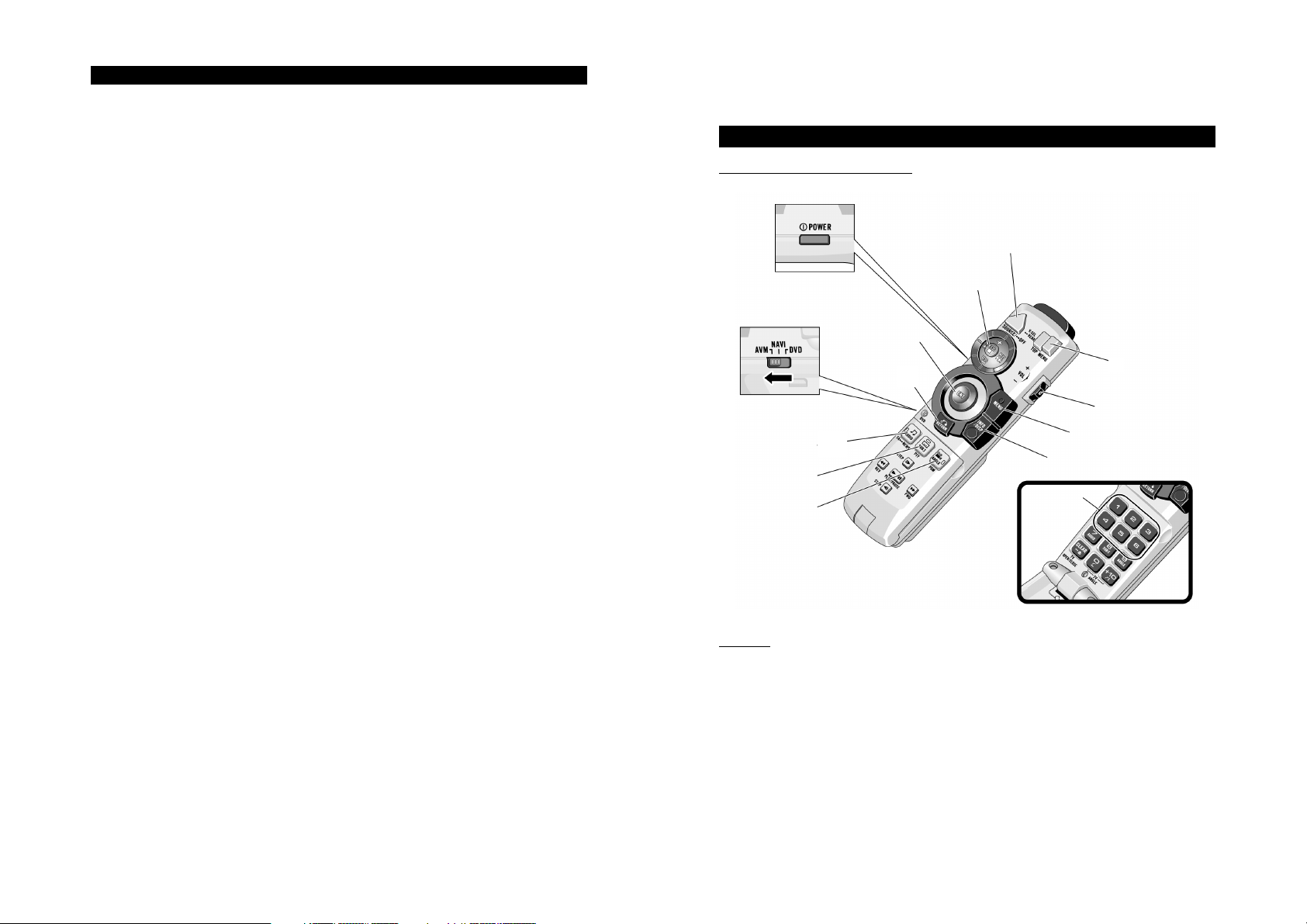
Прежде чем пользоваться центром
Изменение исходных установок
параметров ................................... 74
Доступ к меню исходных установок .................... 74
Изменение шага настройки в диапазоне FM ........ 74
Включение/выключение функции
«DAB Priority» [Приоритет цифрового
звукового радиовещания] .................................. 75
Включение/выключение функции «Auto PI Seek»
[Автоматический поиск идентификатора
программы] ...................................................... 75
Установка параметра «Rear Speaker Lead»
[Проводник задней акустической системы] ....... 76
Установка параметра «Subwoofer Controller»
[Контроллер сабвуфера] .................................... 76
Установка времени .......................................... 77
Регулирование позиции дисплея ....................... 77
Изменение модели дисплейных табло ............... 77
Прочие функции ............................. 78
Переключение центрального экрана и дисплея
времени в «Центральном зале» Виртуального
Театра ............................................................. 78
Переключение цвета спектрального
анализатора ..................................................... 78
Прослушивание звука или просмотр
изображений от дополнительных устройств ........ 79
l Доступ к меню «Set Up» [Установка рабочих
параметров]
l Включение/выключение источника «AUX»
[Дополнительное устройство]
l Включение/выключение режима «Video» [Видео]
l Включение/выключение режима «Speaker Input»
[Вход акустической системы]
Ввод названия дополнительного устройства ........ 80
Функция «Muting» [Приглушение звука] .............. 81
l Приглушение звука в связи с работой
навигационного устройства автомобиля
l Приглушение звука в связи с работой
сотового телефона
Поиск и устранение неполадок .......... 82
Установка ...................................... 84
Спецификации ............................... 97
4 5
управления
Путеводитель по кнопкам
Пульт дистанционного управления
Для управления вашей навигационной системой пользуйтесь кнопками *1 - *10.
*
10
Переключатель рабочего
режима пульта дистанционного управления
[Дорожно-транспортные
[Тип программы]
[Программируемая]
Кнопка «TA»
оповещения]
Кнопка «PTY»
Кнопка «PGM»
*
6
Малый джойстик
(кнопка «BAND»
*
9
Джойстик
Кнопка «RETURN»
[Возврат]
*
7
[Частотный
диапазон])
*
1
*
8
Кнопка «SOURCE» [Источник]
Кнопка «V.SEL» [Визуальный выбор]
Регулятор «VOLUME»
[Уровень громкости]
Кнопка «MENU» [Меню]
Кнопка «DISPLAY» [Дисплей]
Кнопки 1 - 6
Использование этого пульта в качестве блока дистанционного управления навигационной
системой
В тех регионах, где возможна автоматизированная автомобильная навигация, этот пульт
может быть использован для управления вашей навигационной системой.
Для управления навигационной системой переключите переключатель рабочего режима на установку «NAVI» [Автомобильное навигационное устройство].
*1 Джойстик/кнопка «OK» [Вс¸ правильно]
*2 Кнопка «NAVI» [Автомобильное навигационное устройство]
*3 Кнопка «MENU» [Меню]
*4 Кнопка [-]
*5 Кнопка [+]
*6 Кнопка «NEXT OPTION» [Следующая опция (вариант выбора)]
*7 Кнопка «TALK» [Команды голосом]
*8 Кнопка «RETURN» [Возврат]
*9 Переключатель рабочего режима пульта дистанционного управления
*10 Кнопка «ON/OFF» [Включено/Выключено]
*
2
*
3
*
4
*
5
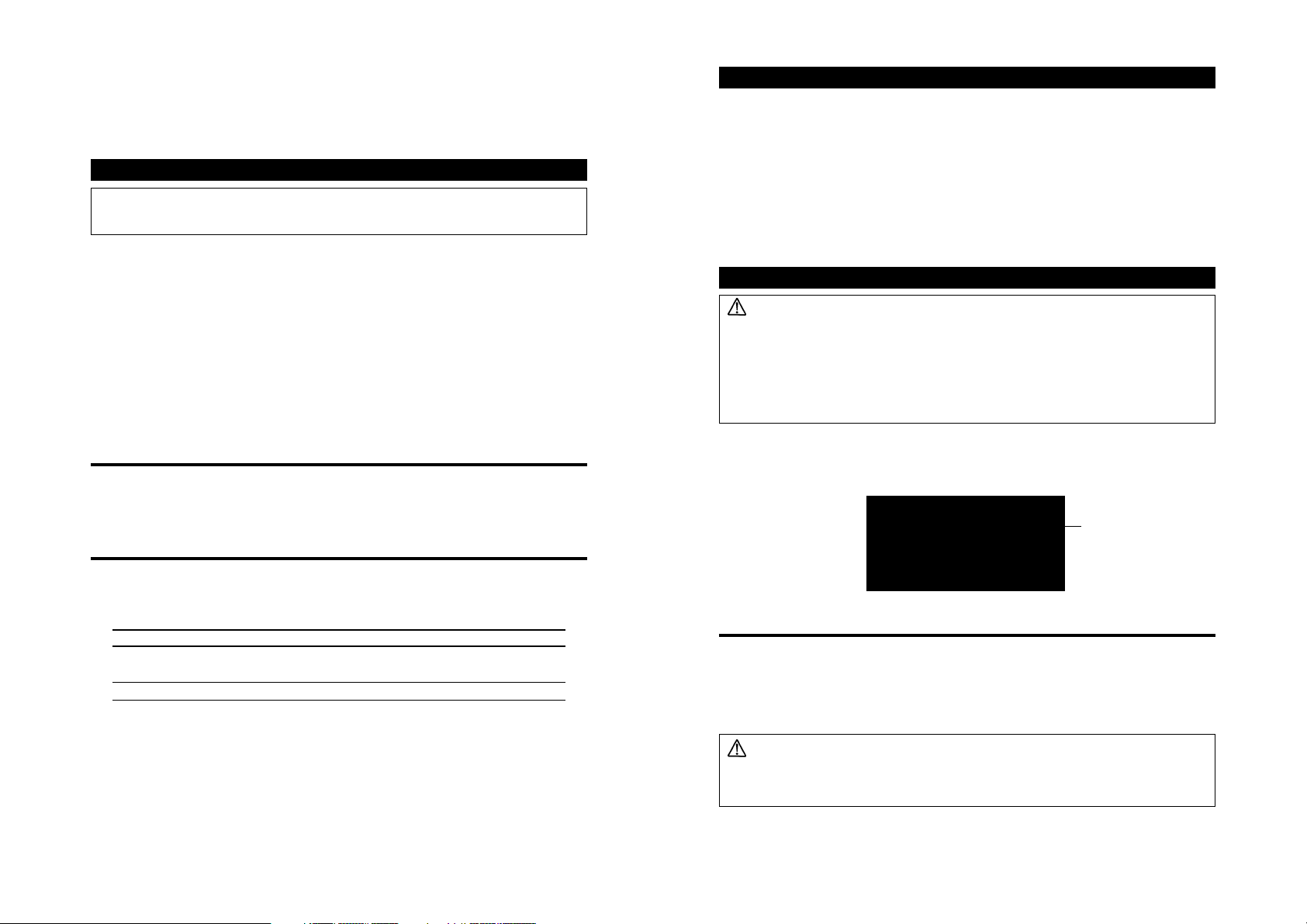
Примечание:
l Никакие кнопки, кроме упомянутых выше, не могут использоваться, когда выбирается режим
«NAVI» [Автомобильное навигационное устройство].
l Этот пульт дистанционного управления также может быть использован в качестве блока дис-
танционного управления многодисковым DVD-плейером. (За справками обращайтесь к инструкциям для конкретного многодискового DVD-плейера.)
О данном изделии
l Данное изделие соответствует требованиям следующих директив Европейского Союза: EMC
Directives [Директивы Комиссии по производству электронных изделий] (89/336/EEC и 92/31/
EEC) и CE Marking Directive [Директива о маркировке аппаратуры связи] (73/23/EEC).
Распределение частот тюнера на данном центре управления подобрано для использования
в Западной Европе, Азии, Среднем Востоке, Африке и Океании. Использование в других
регионах может привести к ненадлежащему радиопри¸му. Функция «RDS» [Система радиопередачи данных] работает только в регионах, где есть радиостанции частотного диапазона FM, передающие сигналы RDS.
Этот центр управления оснащ¸н графическим интерфейсом пользователя «Virtual Theater»
[Виртуальный театр], сведения о котором приводятся в разделе «Краткая экскурсия по
Виртуальному Театру» настоящего Руководства. Поняв основную структуру этого Виртуального Театра, вы сразу же приобрет¸те способность легко ориентироваться в н¸м.
Основная структура Виртуального Театра, на самом деле, весьма проста. Вс¸ в ней централизовано вокруг основной позиции, которая называется «Center Room» [Центральный зал].
(Более подробные сведения об этом см. в разделе «Краткая экскурсия по Виртуальному
Театру» на стр. 12.)
Видеосистема подсоединённого компонента
Данный центр управления совместим с видеосистемами NTSC/PAL. При подсоединении к
нему внешнего компонента убедитесь в том, что этот компонент совместим с теми же
самыми видеосистемами. Если этот не так, то воспроизведение изображения будет неправильным.
Установка выходных параметров DVD-плейера
При подсоединении многодискового DVD-плейера марки Pioneer, например модели
XDV-P9, выполняйте установку режима цифрового выхода (функция «DIGITAL OUTPUT»
[Цифровой выход]) и установку режима цифрового и аналогового аудио-выхода (функция
«OUT SELECTION» [Выбор выхода]) следующим образом:
Функция Установка
«DIGITAL OUTPUT» LPCM
[Цифровой выход] [Линейная импульсная кодовая модуляция]
«OUT SELECTION» [Выбор выхода] 96 кГц
За подробными сведениями о том, как делать эти установки, обращайтесь к инструкциям
для соответствующего DVD-плейера.
Предостережение:
l Обязательно установите функции на правильные значения. Иначе аудио-сигнал не будет
подаваться на выход.
Несколько слов о данном Руководстве
Центр управления оснащ¸н множеством искусно разработанных сложных функций, обеспечивающих превосходный радиопри¸м и управление другими компонентами. Все они
сконструированы таким образом, чтобы их использование было как можно более л¸гким и
простым, однако многие из функций нельзя отнести к числу не требующих объяснения.
Настоящее Руководство по эксплуатации предназначено для того, чтобы помочь вам в
полной мере извлечь пользу из потенциала этих функций и доставить вам, как слушателю,
максимальное удовольствие.
Рекомендуем вам тщательно ознакомиться с функциями и их действием при помощи внимательного чтения настоящего Руководства, прежде чем вы начн¸те пользоваться этим центром управления. Особенно важно, чтобы вы прочли и соблюдали «Меры предосторожности» на стр. 8 и в других разделах.
Как обеспечить безопасное вождение автомобиля
ПРЕДУПРЕЖДЕНИЕ
l Во избежание опасности дорожно-транспортного происшествия и потенциального
нарушения соответствующих законов данный центр управления не должен использоваться таким образом, чтобы видеоэкран находился в поле зрения водителя.
l В некоторых странах или штатах просмотр изображений на дисплее внутри транс-
портного средства любыми лицами, даже теми, кто не является водителями, может
быть запрещ¸н законом. В тех регионах, где применяются такие правовые нормы,
последние должны соблюдаться.
Для обеспечения безопасного управления транспортным средством не работайте с данным
центром управления во время вождения. Если вы попытаетесь смотреть изображения с
цифрового видео-диска (DVD) или иных источников на переднем дисплее в то время, когда
не задействован стояночный тормоз, то появится следующее предупреждение:
ATTENTION
YOU CANNOT USE THIS
FUNCTION WHILE DRIVING
Изображение появляется на экране, когда вы останавливаете свой автомобиль в безопасном месте и применяете стояночный тормоз.
В случае использования дисплея, подсоедин¸нного к гнезду «Rear Video Output» [Задний
видео-выход]
Контактное гнездо «Rear Video Output» [Задний видео-выход] предназначено для подсоединения дисплея, дающего возможность пассажирам задних сиденьев смотреть изображение
с видеокассет или DVD.
ПРЕДУПРЕЖДЕНИЕ
l НИКОГДА не устанавливайте этот дисплей в любом месте, где водитель имеет воз-
можность смотреть изображение с видеокассет или DVD во время вождения.
[ВНИМАНИЕ
Вы не можете пользоваться этой функцией во время
вождения автомобиля.]
6 7
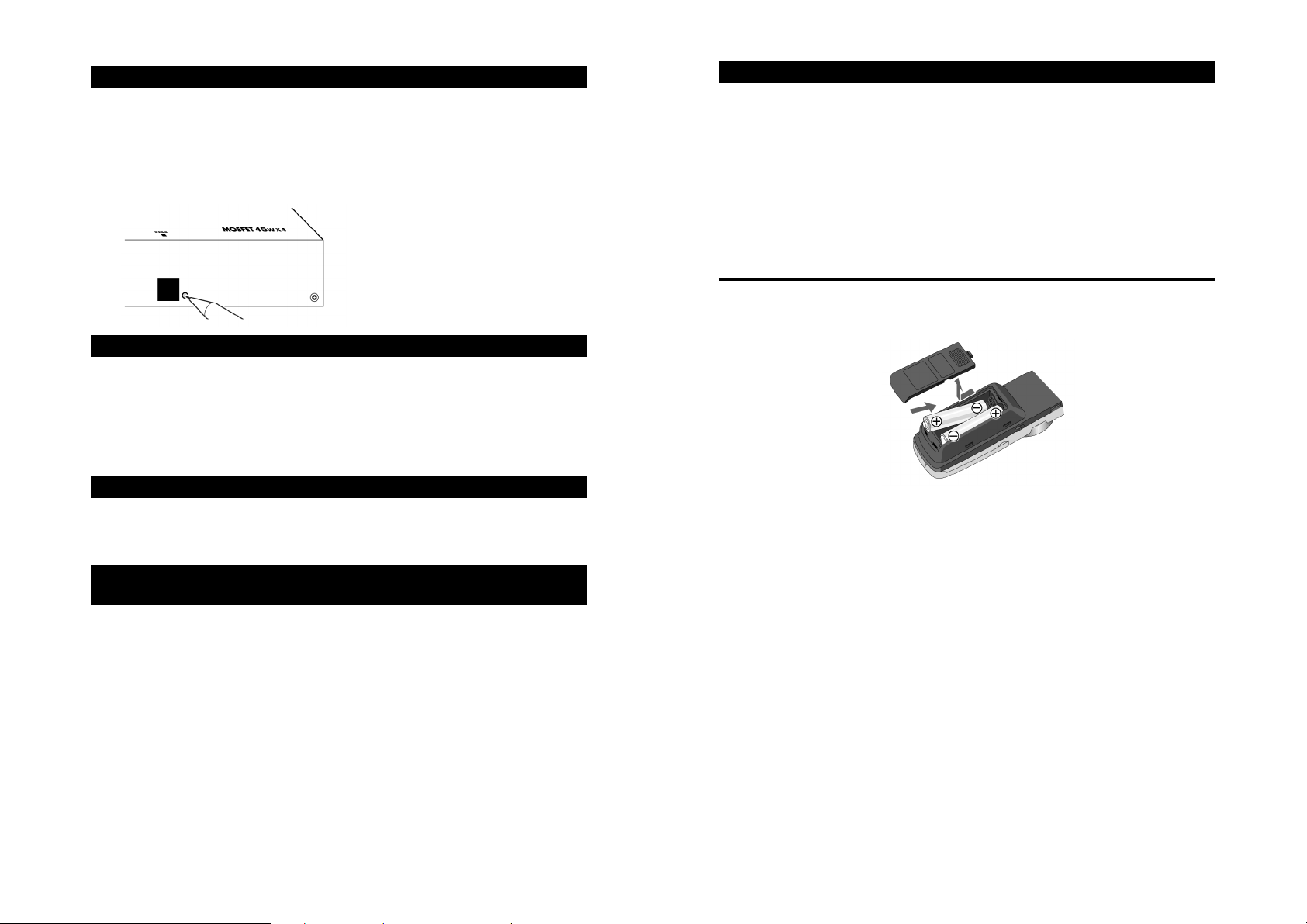
Перезагрузка микропроцессора
Микропроцессор необходимо перезагружать при следующих условиях:
Когда центр управления используется в первый раз после установки.
Когда центр управления работает ненадлежащим образом.
Когда на дисплее появляются странные (неправильные) сообщения.
l Для того, чтобы перезагрузить микропроцессор, нажмите кнопку «RESET» [Пе-
резагрузка] на центре управления при помощи кончика шариковой ручки или
иного заостр¸нного инструмента.
Меры предосторожности
l Держите это Руководство под рукой в качестве источника справочной информации
относительно рабочих процедур и мер предосторожности.
l Всегда поддерживайте громкость на достаточно низком уровне, так чтобы звуки, по-
ступающие в автомобиль снаружи, оставались слышимыми для вас.
l Защищайте центр управления от влаги.
l В случае отсоединения батареек запрограммированное содержимое памяти будет ст¸р-
то и должно быть перепрограммировано заново.
Пульт дистанционного управления и обращение с ним
Данное изделие снабжено пультом дистанционного управления для обычных операций.
l Для выполнения операций нацеливайте этот пульт дистанционного управления в на-
правлении области при¸ма сигналов на цветном дисплее (прода¸тся отдельно).
l Когда не пользуетесь пультом дистанционного управления, над¸жно зафиксируйте его
в предусмотренном монтажном основании.
Меры предосторожности:
l Не храните пульт дистанционного управления в условиях высоких температур или прямого сол-
нечного освещения.
l В прямом солнечном свете этот пульт может работать неправильно.
l Не допускайте падения пульта дистанционного управления на пол, где он может застрять под
педалью тормоза или акселератора.
Батарейки
l Снимите крышку на задней поверхности пульта дистанционного управления и
вставьте батарейки таким образом, чтобы их полюса (+) и (-) были ориентированы в надлежащем направлении.
В случае неполадки
Если данное изделие не работает надлежащим образом, то обратитесь к продавцу вашего
центра управления, или на ближайшую станцию сервисного обслуживания, уполномоченную компанией Pioneer.
В случае использования многодискового
CD-плейера 50-дискового типа
Доступные для использования функции многодискового CD-плейера 50-дискового типа
описываются в настоящем Руководстве. Обращаем ваше внимание на то, что никакие другие
функции многодискового CD-плейера 50-дискового типа не могут быть использованы с
данным центром управления.
Меры предосторожности:
l Используйте только 1,5-вольтовые батарейки типоразмера ААА или стандарта IEC R03.
l Вынимайте батарейки, если пульт дистанционного управления не используется в течение меся-
ца или более.
l Не пытайтесь перезаряжать прилагаемые батарейки.
l Не смешивайте новые и использованные батварейки.
l В случае протечки жидкости из батареек тщательно протрите весь пульт дистанционного управ-
ления и вставьте новые батарейки.
l При утилизации использованных батареек, пожалуйста, соблюдайте государственные нормати-
вы или правила общественных институтов по охране окружающей среды, которые действуют в
вашей стране или регионе.
8 9
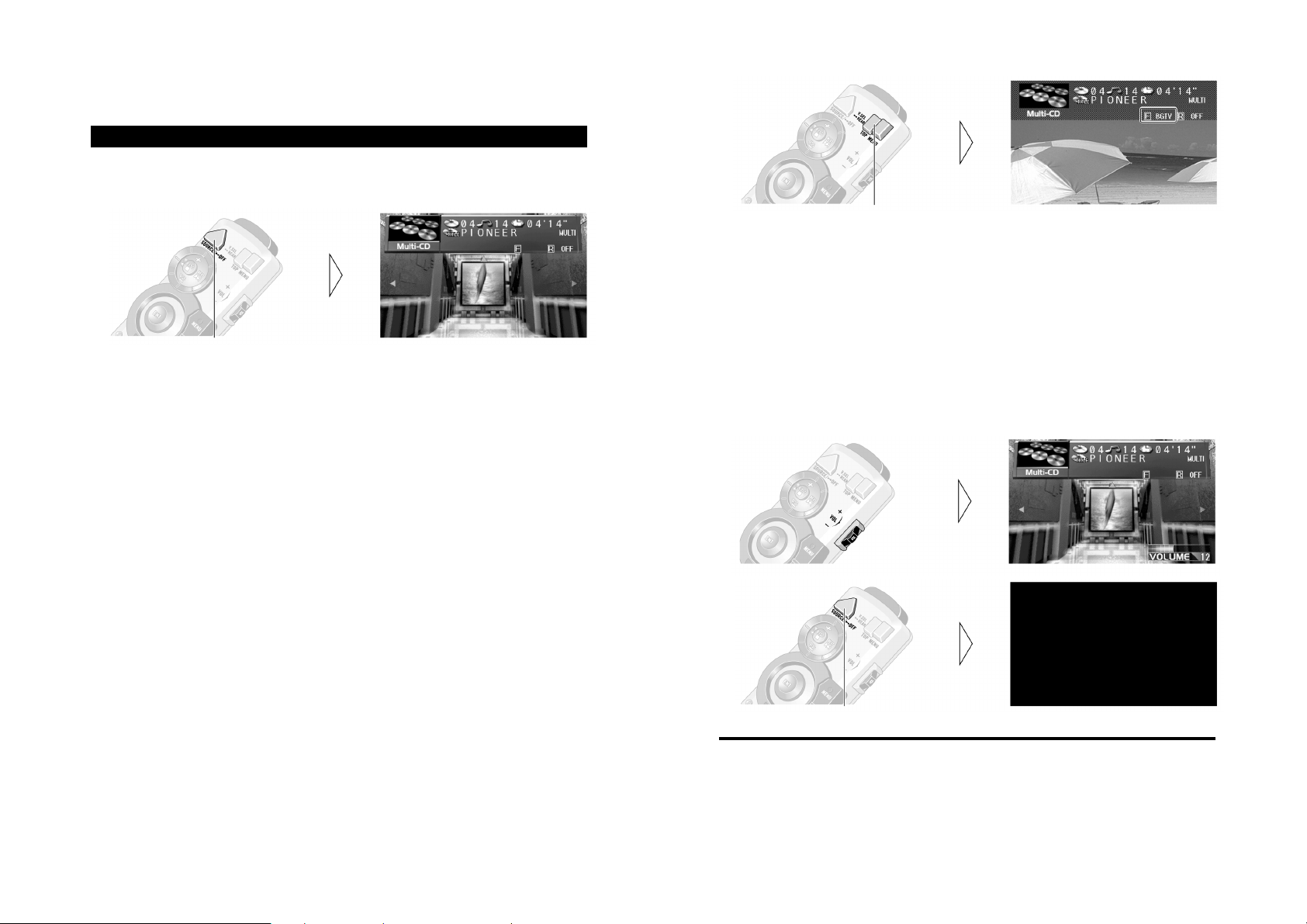
Операция, необходимая для каждого
2. Выберите нужное вам изображение.
устройства-источника
Как слушать музыку
Ниже даются пояснения к первоочередным операциям, которые необходимо выполнить,
прежде чем вы сможете слушать музыку.
1. Выберите нужный источник (например, многодисковый CD-плейер).
Каждое нажатие меняет изображение...
Каждое из последовательных нажатий кнопки «V.SEL» [Визуальный выбор] выбирает определ¸нный источник в следующем порядке:
«Source Screen» [Экран источников] è «NAVI» [Автомобильное навигационное устройство] è «BGTV» [Телевизионный тюнер] è «BGTVR» [Видеозапись]
Примечания:
l Выбирайте установку «Source Screen» [Экран источников] для того, чтобы слушать/смотреть
воспроизведение обычных аудио/видео-источников.
l Вы можете выбирать автомобильное навигационное устройство Pioneer только тогда, когда это
Каждое нажатие меняет источник...
Каждое из последовательных нажатий кнопки «SOURCE» [Источник] выбирает нужный
источник в следующей последовательности:
«DVD Player» [DVD-плейер] è «TV» [Телевизор] è «VIDEO» [Видео] è «TUNER» [Тюнер]
è «DAB» [Тюнер системы цифрового звукового радиовещания] è «Multy-MD Player» [Ìíî-
годисковый MD-плейер] è «CD Player» [CD-плейер] è «Multy-CD Player» [Многодисковый
CD-плейер] è «External 1» [Внешнее устройство 1] è «External 2» [Внешнее устройство 2]
è «AUX» [Дополнительное устройство] è «Speaker Input» [Вход акустической системы]
Примечания:
l Термин «Внешнее устройство» относится к любому изделию марки Pioneer (подобному тем, что
поступят на рынок в будущем), которое, хотя и не относится к источникам аудиовизуальных сигналов, тем не менее обладает основными функциями, которыми можно управлять через данный
центр управления. При помощи этого центра управления можно контролировать два внешних
устройства, хотя индикация «External» [Внешнее устройство] появляется на дисплее независимо
от того, выбираете вы «External 1» [Внешнее устройство 1] или «External 2» [Внешнее устройство
2]. В случае подсоединения двух внешних устройств их распределение (назначение) на идентификаторы «External 1» [Внешнее устройство 1] и «External 2» [Внешнее устройство 2] автоматически устанавливается самим центром управления.
l Источник не будет сменяться в следующих случаях:
* Когда источник звука от другого устройства не подсоедин¸н к данному центру уп-
равления.
* Когда магазин с дисками не вставлен в многодисковый CD-плейер.
* Когда магазин с дисками не вставлен в многодисковый DVD-плейер.
* Когда никакой диск не вставлен в CD-плейер.
* Когда никакой диск не вставлен в многодисковый MD-плейер.
* Когда функции «AUX» [Дополнительное устройство] (вход для внешних сигналов),
«Video Input» [Видео-вход] и «Speaker Input» [Вход акустической системы] установ-
лены на значение «OFF» [Выключено]. (См. страница 79.)
l Когда бело-голубой провод центра управления подсоедин¸н к клемме реле управления автома-
тической автомобильной антенной, эта антенна выдвигается при включении центра управления.
Чтобы втянуть антенну обратно, достаточно выключить центр управления.
10 11
устройство включено.
l Вы можете выбирать телевизионный тюнер только тогда, когда это устройство подсоединено к
данному центру управления. (На дисплее показывается источник видео-сигналов, выбираемый
при помощи подсоедин¸нного телевизионного тюнера.)
l Для того, чтобы выбрать режим «VIDEO» [Видео], на дисплейном меню «Set Up» [Установка рабо-
чих параметров] переключите режим «VIDEO» на установку «ON» [Включено]. (См. стр. 16.)
3. Увеличьте или уменьшите уровень громкости.
4. Выключите данный источник.
Удерживайте нажатой в течение 1 секунды
В случае подсоединения многодискового DVD-плейера
Вы можете включать и выключать многодисковый DVD-плейер независимо от других устройств. Выключение данного центра управления также производится независимо и не приводит к выключению подсоедин¸нного многодискового DVD-плейера. Вы должны выключать этот многодисковый DVD-плейер отдельно.
l Если в то время, когда в качестве источника звука выбрана установка «DVD» [DVD-
плейер], вы выключаете подсоедин¸нный многодисковый DVD-плейер, то вы можете
подтвердить это на дисплее.
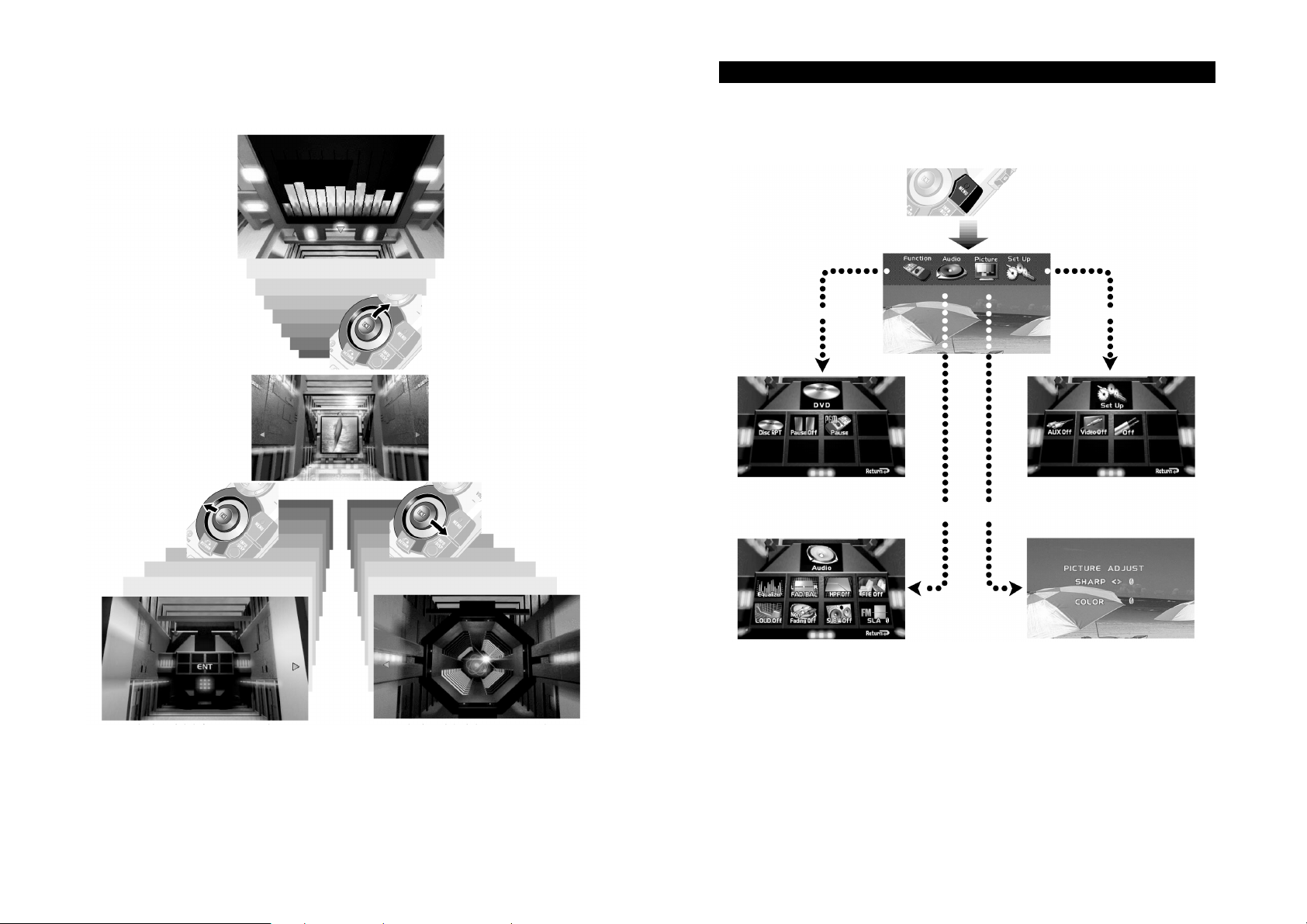
Краткая экскурсия по
Виртуальному Театру
Для перемещения в виртуальном пространстве к
«Spectrum Analyzer Room»
[Залу спектрального анализатора] двигайте джойстик
вверх. Спектральный анализатор оборудован диаграммой, указывающей частоту
звука, воспроизводимого в
текущий момент.
Структура меню
Операции установки и регулировки рабочих параметров центра управления выполняются
из соответствующего Главного меню. Нажмите кнопку «MENU» [Меню], и на экране появятся четыре иконограммы («иконки»)» главных меню: «Function» [Функция], «Audio» [Звук],
«Picture» [Изображение] и «Set Up» [Установка рабочих параметров]. Выбранная функция
графически выделяется зел¸ным цветом. Переход к экрану каждого меню производите из
этого открытого экрана.
Для того, чтобы подойти ко входу в «Function
Menu Screen» [Экран функциональных меню],
двигайте джойстик влево. Если вы щ¸лкнете
джойстиком, то тем самым вы включите этот
Экран функциональных меню. Дальнейшие пояснения относительно того, как пользоваться
Экраном функциональных меню, будут даны
ниже.
При включении электропитания центра управления на
дисплей автоматически вызывается «Center Room»
[Центральный зал]. Экран, появляющийся в центре этого
зала, может быть измен¸н.
(См. стр. 79.)
Для перемещения к «Power Band Room» [Зал
каналов мощности] двигайте джойстик вправо. Этот экран да¸т вам визуальное отображение установок уровня громкости. Последовательно щ¸лкайте джойстиком для того,
чтобы изменять дисплей каналов мощности,
как показано ниже.
Монофонический (одноканальный) дисплей
4-канальный дисплей
Анимация
Для вывода на дисплей Экрана функциональных меню выберите иконку «Function» [Функция], затем щ¸лкните джойстиком. Это
меню варьируется в зависимости от конкретного источника сигналов.
Для вывода на дисплей меню «Audio Setting»
[Установка параметров звука] выберите
иконку «Audio» [Звук], затем щ¸лкните
джойстиком.
l Иконка «Picture» [Изображение] появляется только тогда, когда выбранный источник
является носителем визуальной информации.
Анимация
Для вывода на дисплей меню «Set Up» [Установка рабочих параметров] выберите
иконку «Set Up», затем щ¸лкните джойстиком.
Для вывода на дисплей меню «Picture Adjust»
[Регулирование изображения] выберите
иконку «Picture» [Изображение], затем щ¸лкните джойстиком.
Анимация
Возврат в «Центральный зал» Виртуального Театра
После того как вы завершите работу в любом из вспомогательных залов, вы можете весьма
легко и просто вернуться в «Центральный зал» при помощи любого из двух возможных
вариантов. Либо используйте джойстик для выбора опции «Return» [Возврат] на экране
этих залов, а затем щ¸лкните джостиком; либо просто нажмите кнопку «RETURN» [Возврат] на пульте дистанционного управления. В любом случае вы «перенес¸тесь» обратно в
↔↔
↔
↔↔
«Центральный зал».
Щелчок джойстиком
Термин «щ¸лкнуть джойстиком» означает «нажать на центр джойстика и сразу же отпустить его».
12 13
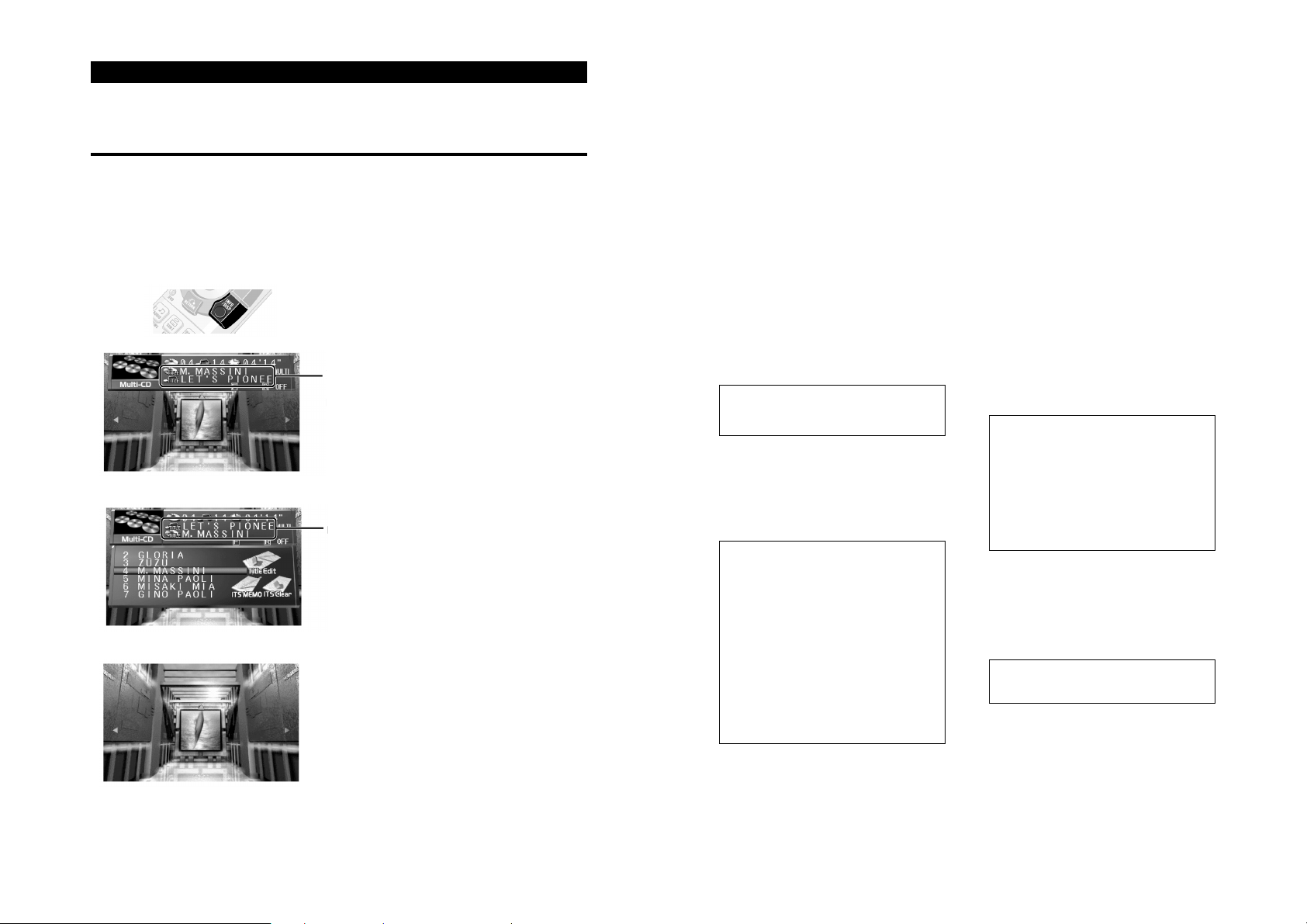
Информационный экран
При помощи нажатия кнопки «DISPLAY» [Дисплей] на пульте дистанционного управления
вы можете вызывать на экран перечень определ¸нных названий, делать изменения к информационному экрану «Source Plate» [Табло источника] и т.д.
Переключение информационного экрана
В привед¸нных ниже пояснениях в качестве примера источника используется многодисковый CD-плейер.
n Многодисковый CD-плейер
Нажатие кнопки «DISPLAY» [Дисплей] переключает Информационный дисплей на дисплей «Source Plate» [Табло источника], как это следует ниже. На табло появляется перечень
названий, и вы на данном этапе можете вводить в этот перечень названия дисков. Вы также
можете переключать названия, демонстрируемые на вспомогательном «Flip-Down Plate»
[Переключаемом каскадном табло].
Дисплей «Source Plate» [Табло источника]
Вводимое название демонстрируется на дисплее
n В случае воспроизведения диска формата CD
TEXT [Текст компакт-диска]
На дисплее демонстрируются название диска и название текущей дорожки.
Дисплей «Flip-Down Plate» [Переключаемое каскадное табло]
n В случае воспроизведения диска формата CD
TEXT [Текст компакт-диска]
Нажатие кнопки «DISPLAY» [Дисплей] переключает содержание этого дисплея в следующей последовательности:
1 Название дорожки
Экран «No Plate» [Без табло]
Название диска
2 Имя исполнителя данного диска
Название диска
3 Имя исполнителя данной дорожки
Название диска
Примечания:
l Если используемый вами многодисковый CD-
плейер не совместим с форматом CD TEXT
[Текст компакт-диска], то вы не можете получить доступ к дисплейным функциям, специфическим для формата CD TEXT [Текст компактдиска].
ê
ê
n Тюнер
Дисплей «Source Plate»
[Табло источника]
Дисплей «Flip-Down Plate»
[Переключаемое каскадное табло]
(Список запрограммированных
Дисплей «Flip-Down Plate» [Переключае-
Дисплей «Flip-Down Plate» [Переключае-
мое каскадное табло]
(Дисплей радиотекста)
мое каскадное табло]
(Табло поиска кода «PTY» [Тип
Экран «No Plate» [Без табло]
ê
радиостанций)
ê
ê
программы])
ê
n Телевизор
Дисплей «Source Plate»
[Табло источника]
Экран «No Plate» [Без табло]
l Дисплей «Source Plate» [Табло источни-
ка] для телевизионных устройств исчезает с экрана по истечении примерно 8
секунд.
ê
n Многодисковый DVD-плейер
Дисплей «Source Plate» [Табло источника]
Дисплей «Flip-Down Plate» [Переключаемое
Экран «No Plate» [Без табло]
l Для DVD-дисков, компактных видео-
дисков и аудио-дисков на дисплее «FlipDown Plate» [Переключаемое каскадное
табло] появляются, соответственно,
следующие индикации:
Для DVD-дисков:
Только перечень названий
Для видео-CD:
Перечень названий и опция «Title Edit»
[Редактирование названий] для ввода
названий.
Для аудио-CD:
Перечень названий, опция «Title Edit»
[Редактирование названий] для ввода
названий, опции памяти для функции «ITS»
[Мгновенный выбор дорожки] - «ITS
MEMO» [Запоминание данных ITS] и «ITS
Clear» [Стирание данных ITS]
n CD-плейер
Дисплей «Source Plate» [Табло источника]
Дисплей «Flip-Down Plate»
[Переключаемое каскадное табло]
Экран «No Plate» [Без табло]
ê
каскадное табло]
ê
ê
ê
n Тюнер системы DAB [Цифровое
звуковое радиовещание]
Дисплей «Source Plate» [Табло источника]
Дисплей «Flip-Down Plate»
[Переключаемое каскадное табло]
(Список идентификаторов запрограммиро-
(Дисплей динамических идентификаторов)
ванных радиослужб)
Дисплей «Flip-Down Plate»
[Переключаемое каскадное табло]
Дисплей «Flip-Down Plate»
[Переключаемое каскадное табло]
(Табло поиска кода «PTY»
ê
ê
ê
[Тип программы])
ê
Экран «No Plate» [Без табло]
n Многодисковый MD-плейер
Дисплей «Source Plate» [Табло источника]
Дисплей «Flip-Down Plate» [Переключаемое
Экран «No Plate» [Без табло]
l Каждое нажатие кнопки «DISPLAY»
[Дисплей] переключает содержание дисплея «Source Plate» [Табло источника] в
следующей последовательности:
1 Название диска
Название дорожки
2 Название дорожки
Название диска
Удержание кнопки «DISPLAY» [Дисплей]
нажатой в течение 2 секунд приводит к показу верхнего названия в режиме «бегущей строки».
ê
каскадное табло]
ê
n Внешние устройства
К внешним устройствам относятся
«VIDEO» [Видео], «AUX» [Дополнительное устройство], «Speaker Input» [Вход
акустической системы], а также оба устройства «External» [Внешнее устройство
(1 или 2)].
Дисплей «Source Plate» [Табло источника]
Экран «No Plate» [Без табло]
l Дисплей «Source Plate» [Табло источ-
ника] для источников визуальных сигналов исчезает с экрана по истечении
примерно 8 секунд.
ê
14 15
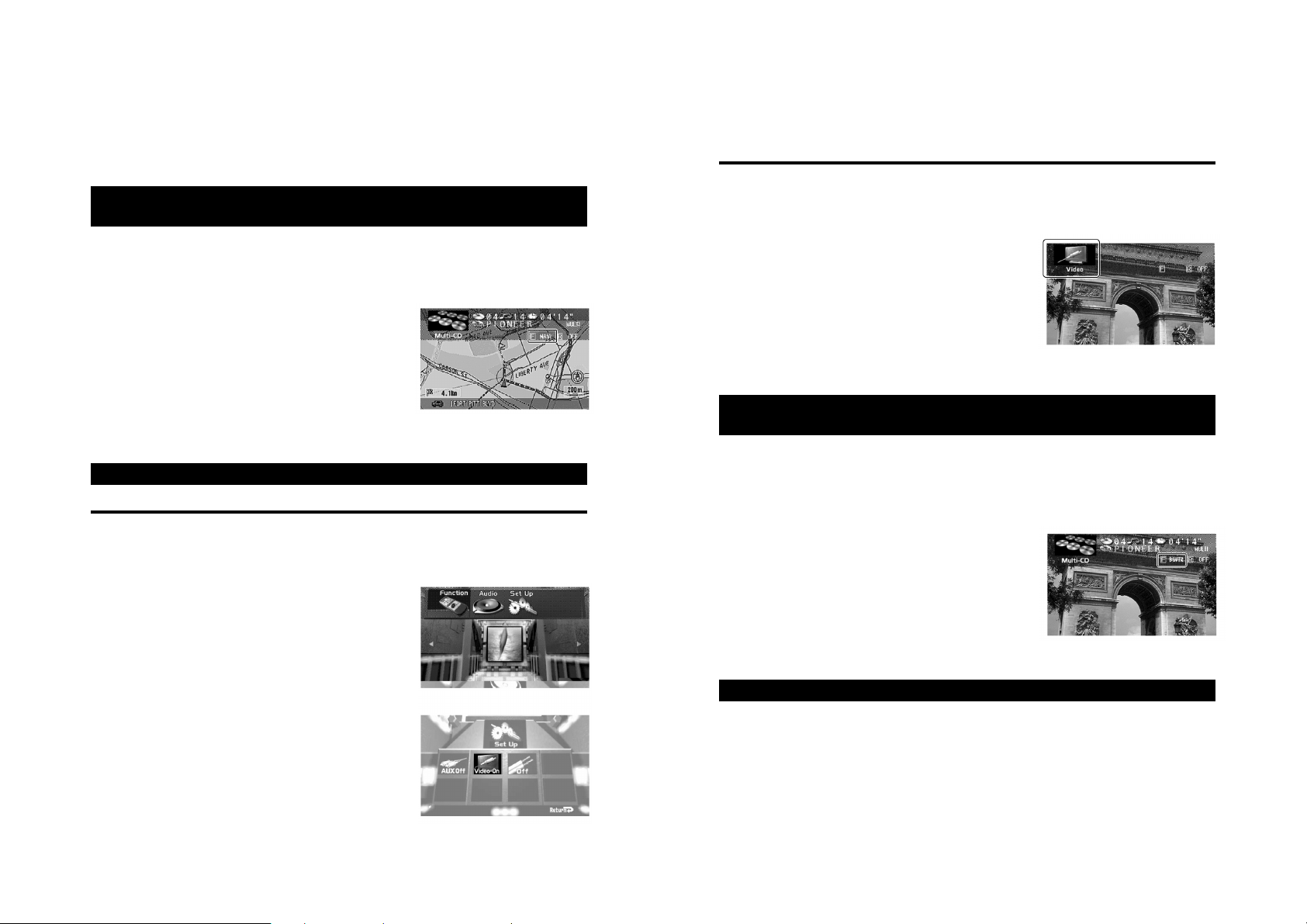
Использование экранных изображений
(Выбор изображений «NAVI» [Автомобильное навигационное устройство],
«VTR» [Видеозапись] и т.д.)
Выбор изображения автомобильного
навигационного устройства
Вы можете переключать изображение (отдельно от звука) автомобильного навигационного
устройства на другой источник во время прослушивания звука от текущего источника.
Перед выполнением операций включите электропитание вашего навигационного устройства. (За справочной информацией обращайтесь к инструкциям для конкретного
навигационного устройства.)
l Выберите источник «NAVI» [Автомобильное нави-
гационное устройство] при помощи последовательных нажатий кнопки «V.SEL» [Визуальный выбор].
Примечания:
l Вы можете выбирать автомобильное навигационное устрой-
ство Pioneer только тогда, когда это устройство включено.
l Если в то время, когда в качестве источника видео-сигналов
выбрана опция «NAVI» [Автомобильное навигационное устройство], вы выключаете ваше навигационное устройство,
то вы можете подтвердить это на дисплее.
Выбор источника видео-сигналов
Включение/выключение режима «Video» [Видео]
Вы можете выбирать конкретное видео-устройство, когда оно подсоединено к видео-входу
данного центра управления.
Для того, чтобы выбрать режим «Video» [Видео], переключите параметр «Video» в меню
«Set Up» [Установка рабочих параметров] на установку «ON» [Включено].
1. Нажмите кнопку «MENU» [Меню].
Появляются иконки главных меню, при этом иконка
«Function» [Функция] графически выделена зел¸ным
цветом.
2. Перемещением джойстика выберите иконку «Set
Up» [Установка рабочих параметров].
Иконка «Set Up» графически выделяется зел¸ным цветом.
3. Щелкните джойстиком.
Появляется меню «Set Up».
4. Перемещением джойстика выберите пункт меню
«Video».
Пункт меню «Video» графически выделяется зел¸ным
цветом.
5. Последовательно щ¸лкайте джойстиком.
Каждый щелчок попеременно переключает параметр «Video» между установками «ON»
и «OFF».
6. Нажмите кнопку «RETURN» [Возврат].
Вы переходите обратно в «Центральный зал» Виртуального Театра.
Выбор видео-источника
Вы можете наслаждаться видео- и аудио-развлечениями от внешних компонентов, подсоедин¸нных к видео-входу.
Перед выполнением операций включите электропитание вашего видео-устройства. (За
справочной информацией обращайтесь к инструкциям для данного видео-устройства.)
l Выберите источник «Video» при помощи последо-
вательных нажатий кнопки «SOURCE» [Источник].
Выбор источников «BGTV» [Телевизионный тюнер]
и «BGTVR» [Видеозапись]
Вы можете переключать изображение (отдельно от звука) от источника «TV» [Телевизор]
или «Video» [Видео] на другой источник, в то же время слушая звук от текущего источника.
Перед выполнением операций включите электропитание вашего видео-устройства. (За
справочной информацией обращайтесь к инструкциям для данного видео-устройства.)
l Выберите источник «BGTV» [Телевизионный тюнер]
или источник «BGTVR» [Видеозапись] при помощи
последовательных нажатий кнопки «V.SEL» [Визуальный выбор].
Выбор изображения для заднего дисплея
Вы можете также наслаждаться видео- и аудио-развлечениями от внешних компонентов,
подсоедин¸нных к видео-входу на заднем дисплее (прода¸тся отдельно).
Это возможно только в случае подсоединения заднего дисплея к данному центру управления.
Перед выполнением операций включите электропитание вашего видео-устройства. (За
справочной информацией обращайтесь к инструкциям для данного видео-устройства.)
16 17
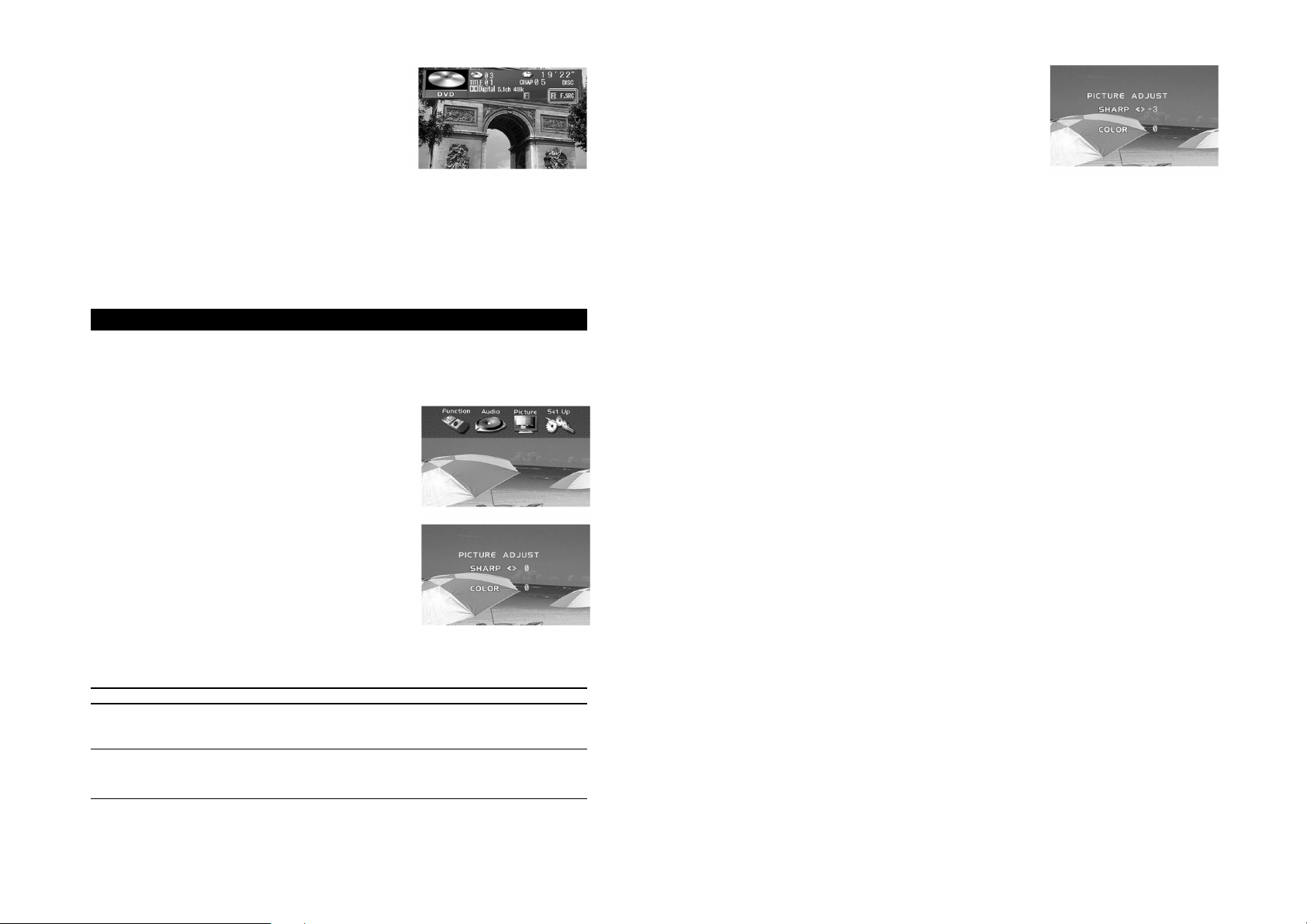
l Нажмите кнопку «V.SEL» [Визуальный выбор] и
удерживайте е¸ нажатой в течение 2 секунд.
Каждое 2-секундное нажатие кнопки «V.SEL» выбирает источник в следующем порядке:
«OFF» [Выключено] è «F.SRC» [Канал связи для источника сигналов переднего дисплея] è «VTR» [Видеозапись]
Примечания:
l Задний дисплей может демонстрировать информацию только от аудиовизуальных источников
(например, от многодискового DVD-плейера, телевизионного тюнера и т.п.). Источники аудиосигналов (проигрыватели магнитооптических дисков или компакт-дисков, тюнеры радиодиапазонов FM/MW/LW) не демонстрируются через задний дисплей.
l Вы не можете по отдельности переключать аудио- и видео-составляющие источника сигналов
для заднего дисплея.
Регулирование изображения
Вы имеете возможность независимо регулировать качество изображения от видеозаписи,
DVD и телевизионного тюнера.
Вы можете осуществлять регулировки качества изображения во время просмотра видеоматериалов и сохранять обе эти установки в памяти при включенном или выключенном плафоне подсветки (так называемой «лампочке вежливости») в салоне автомобиля.
1. Выберите нужный вам источник (дисплейную картинку) при помощи последовательных нажатий
кнопки «SOURCE» [Источник].
2. Нажмите кнопку «MENU» [Меню].
Появляются иконки главных меню.
3. Движением джойстика вправо выберите иконку
«Picture» [Изображение].
Иконка «Picture» графически выделяется зел¸ным цветом.
4. Щелкните джойстиком.
Появляется экран «PICTURE ADJUST» [Регулирование
изображения].
5. Движением джойстика вверх или вниз выберите
нужную опцию.
Выбранная опция графически выделяется ж¸лтым цветом.
Теперь вы можете регулировать выбранную опцию.
6. Регулируйте выбранную опцию движением джойстика влево/вправо.
7. Откажитесь от экрана «PICTURE ADJUST» при
помощи нажатия кнопки «RETURN» [Возврат].
Примечания:
l Если после вхождения в экран «PICTURE ADJUST» [вы в течение примерно 30 секунд не выпол-
няете какой-либо операции, то экран «PICTURE ADJUST» отменяется автоматически.
Опция Регулировка
«SHARP» [Резкость] Вы можете отрегулировать резкость изображения.
«COLOR» [Öâåò] Вы можете отрегулировать цветность изображения.
* Дисплей изменяется по мере того как степень различимости
изображения меняется от резкой к притупл¸нно-смутной.
Дисплей изменяется по мере того как цветовая гамма изоб
ражения меняет свою тональность от светлой к т¸мной.
18 19
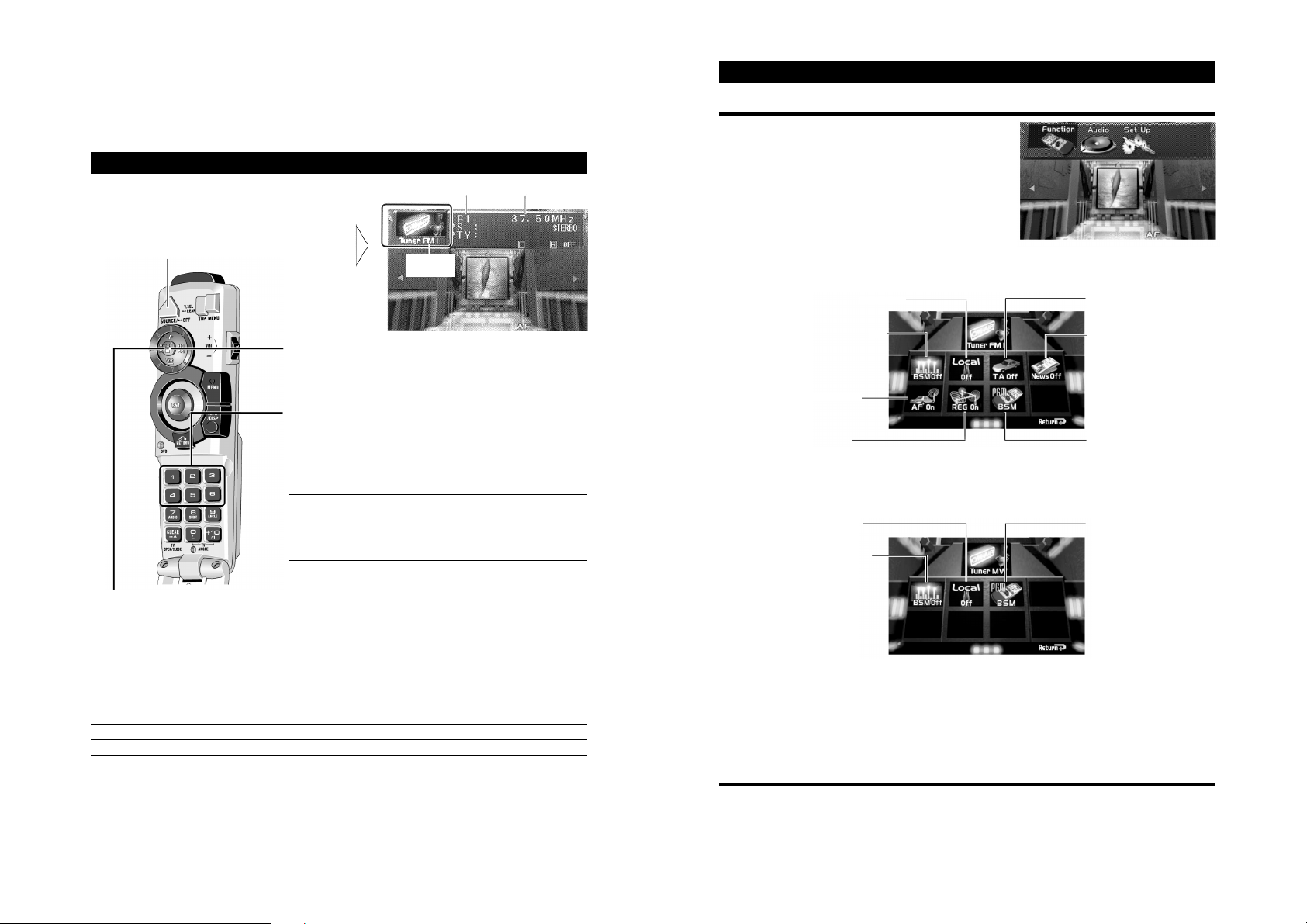
Встроенный тюнер
Функцию «AF» [Альтернативные частоты] данного центра управления можно включать
и выключать. Для выполнения обычных операций настройки функцию «AF» необходимо выключать. (Смотрите страницу 26.)
Операции управления на экране функциональных меню
Доступ к меню функций тюнера
1. Нажмите кнопку «MENU» [Меню].
Появляются иконки главных меню, при этом икон-
Основные сведения
Выбор функции «Tuner» [Тюнер]
Нажимая кнопку «SOURCE» [Источник]
необходимое число раз, выберите функцию
«Tuner» в качестве источника.
Номер запрограммированной
радиостанции
Частотный
диапазон
Частота
Частотный диапазон
Каждый щелчок изменяет частотный диапазон в следующем порядке:
«FM1» è «FM2» è «FM3» è «MW/LW» [Средние/
Длинные волны]
Настройка с помощью запрограммированных станций
Вы можете сохранить в памяти (запрограммировать)
частоты настройки на нужные вам радиовещательные
станции, назначив их на кнопки 1 - 6 для того, чтобы
ка «Function» [Функция] графически выделена зел¸ным цветом.
2. Щ¸лкните джойстиком.
Появляется меню функций тюнера, предоставляющее вам следующие опции:
n Меню функций тюнера в диапазоне FM
Функция «Local Seek Tining» [Поисковая
настройка на местные станции]
(Ñì. ñòð. 22.)
Функция «Best Station Memory» [Запоминание лучших радиостанций]
(Ñì. ñòð. 22.)
Функция «AF»
[Альтернативные частоты]
(Ñì. ñòð. 23.)
Функция «Regional»
[Региональные программы]
(Ñì. ñòð. 23.)
Функция «TA» [Дорожнотранспортные оповещения]
(Ñì. ñòð. 23.)
Установка параметра «News
Program Interruption» [Прерывание текущего источника в связи с программами
новостей]
(Ñì. ñòð. 23.)
Кнопка «PGM»
[Программируемая]
(Ñì. ñòð. 24.)
впоследствии очень легко и просто вызывать их из памяти одним нажатием на соответствующую кнопку.
Вызов запрограммированной Продолжительность
станции из памяти нажатия менее 2 секунд
Сохранение (программирование) Продолжительность
радиовещательной станции нажатия более 2 секунд
в памяти
Примечания:
Настройка вручную и
поисковая настройка
l В памяти можно сохранить до 18 станций диапазона FM
(по 6 в полосах частот FM1, FM2 и FM3) и 6 станций
диапазона MW/LW.
l Вы можете также пользоваться движениями малого
джойстика вверх/вниз для вызова запрограммированных
радиостанций из памяти и для сохранения (программирования) радиовещательных станций в памяти с назначением их на кнопки 1 - 6.
Вы можете выбирать метод настройки, изменяя продолжительность времени, в течение которого вы
удерживаете малый джойстик отклон¸нным влево/вправо.
Ручная (пошаговая) настройка Менее 0,5 секунды
Поисковая настройка Более 0,5 секунды
Примечания:
l Если по истечении 0,5 секунды вы продолжаете удерживать малый джойстик отклон¸нным вле-
во/вправо, то вы можете пропустить радиовещательные станции. Поисковая настройка начинает работать сразу же, как только вы освободите малый джойстик.
l Индикатор стереофонического при¸ма «STEREO» светится, когда выбрана какая-нибудь радио-
станции, ведущая передачу в стереофоническом режиме.
n Меню функций тюнера в диапазоне «MW/LW» [Средние/Длинные волны]
Функция «Local Seek Tining»
[Поисковая настройка на местные станции]
(Ñì. ñòð. 22.)
Функция «Best Station Memory»
[Запоминание лучших радиостанций]
(Ñì. ñòð. 22.)
Кнопка «PGM» [Программируемая]
(Ñì. ñòð. 24.)
3. Движением джойстика выберите нужную вам опцию.
Выбранная опция графически выделяется зел¸ным цветом.
4. Щелкните джойстиком.
За информацией о дальнейших действиях обращайтесь к подробному описанию операций для выбранной вами функции.
Выход из меню функций тюнера
l Нажмите кнопку «RETURN» [Возврат].
20 21
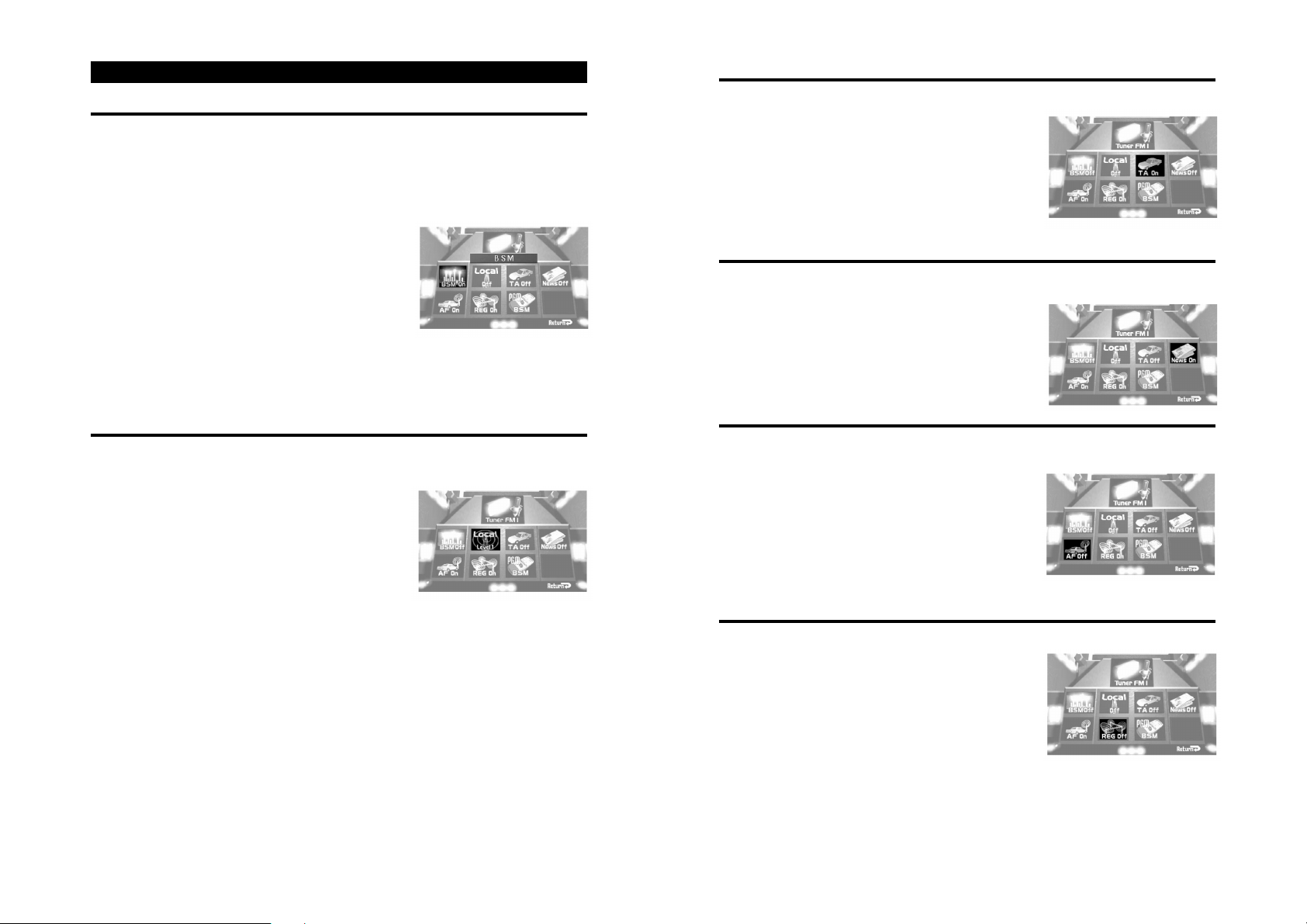
Операции управления для каждой функции
Функция «Best Station Memory» (BSM) [Запоминание лучших радиостанций]
Функция BSM автоматически сохраняет радиостанции в памяти.
Перед выполнением операций выберите нужный вам частотный диапазон. (См. информацию под заголовком «Частотный диапазон» на стр. 20.)
1. Проверьте, является ли дисплейная опция «BSM» графически выделенной в текущий момент.
Если нет, то выберите эту опцию при помощи движения джойстика.
Опция «BSM» графически выделяется зел¸ным цветом.
2. Щелкните джойстиком.
Дисплейная индикация «BSM Off» [Функция BSM выключена] сменяется на индикацию «BSM On» [Функция
BSM включена].
Теперь радиостанции с самыми сильными сигналами
будут сохраняться в памяти с назначением на кнопки 1
- 6 в порядке силы их сигналов.
l Для того, чтобы отменить этот процесс, щ¸лкните джойстиком прежде, чем сохра-
нение в памяти завершится.
Функция «Local Seek Tining» [Поисковая настройка на местные станции]
Когда дисплейная опция «Local» [Местная] содержит индикацию «ON» [Включено], вы
можете выбирать для при¸ма только радиовещательные станции, передающие сильные
радиосигналы.
1. Движением джойстика выберите опцию «Local» .
Опция «Local» графически выделяется зел¸ным цветом.
2. Последовательно щелкайте джойстиком.
Каждый щелчок выбирает требуемую установку параметра «Local Seek Sensitivity» [Чувствительность местного поиска] в следующей последовательности:
Функция «TA» [Дорожно-транспортные оповещения]
Вы можете включать и выключать функцию Функция «TA» . (См. стр. 29.)
1. Движением джойстика выберите опцию «TA».
Опция «TA» графически выделяется зел¸ным цветом.
2. Последовательно щ¸лкайте джойстиком.
Каждый щелчок попеременно включает/выключает функцию «TA» в текущем диапазоне FM.
Установка параметра «News Program Interruption» [Прерывание текущего источника в связи с программами новостей]
Вы можете включать и выключать автоматический при¸м кода «PTY» [Тип программы]
программ новостей. (См. стр. 31.)
1. Движением джойстика выберите опцию «News» [Новости].
Опция «News» графически выделяется зел¸ным цветом.
2. Последовательно щ¸лкайте джойстиком.
Каждый щелчок попеременно включает/выключает функцию «NEWS» в текущем диапазоне FM.
Функция «AF» [Альтернативные частоты]
Вы можете включать и выключать функцию поиска альтернативных радиочастот «AF». (См.
стр. 26.)
1. Движением джойстика выберите опцию «AF».
Опция «AF» графически выделяется зел¸ным цветом.
2. Последовательно щ¸лкайте джойстиком.
Каждый щелчок попеременно включает/выключает функцию «AF» во время работы тюнера в диапазоне FM.
Диапазон FM: «OFF» [Выключено] è «Level 1» [Уровень 1] è «Level 2» [Уровень 2]
Диапазон MW/LW: «OFF» [Выключено] è «Level 1» [Уровень 1] è «Level 2» [Уровень 2]
è «Level 3» [Уровень 3] и «Level 4» [Уровень 4]
Примечания:
l Установка «Level 4» [Уровень 4] допускает при¸м радиостанций только с самыми сильными
сигналами, в то время как более низкие установки последовательно позволяют вам принимать
вс¸ более и более слабые радиостанции.
Функция «Regional» [Региональные программы]
Вы можете включать и выключать функцию «Regional». (См. стр. 26.)
1. Движением джойстика выберите опцию «REG».
Опция «REG» графически выделяется зел¸ным цветом.
2. Последовательно щ¸лкайте джойстиком.
Каждый щелчок попеременно включает/выключает функцию «Regional» во время работы тюнера в диапазоне
FM.
22 23
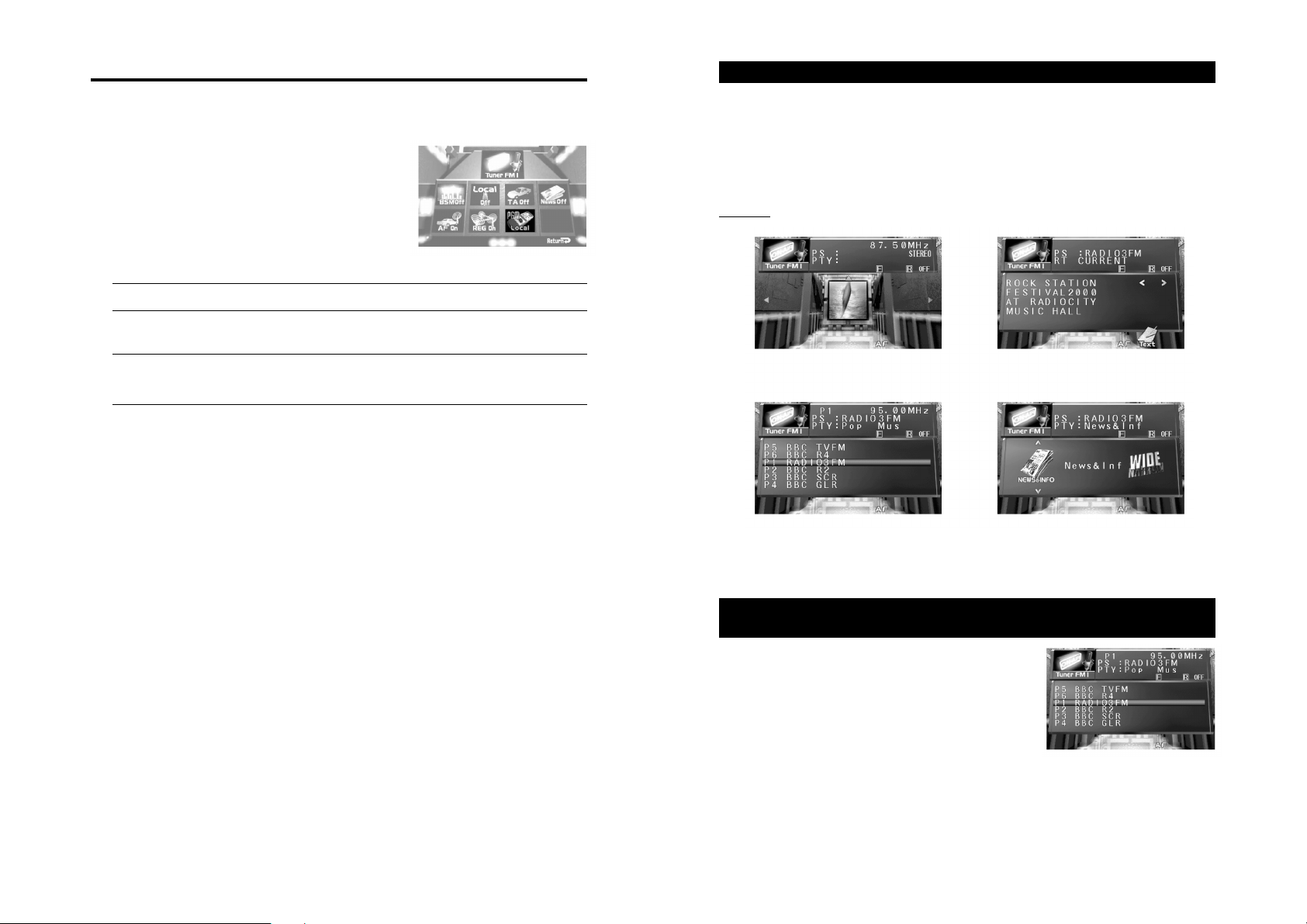
Кнопка «PGM» [Программируемая]
Вы можете создать себе своего рода «канал прямой связи» с функцией «BSM» [Запоминание
лучших радиостанций] или режимом «Local» [Поисковая настройка на местные станции].
Если вы хотите управлять одной из этих функций без необходимости каждый раз обращаться в меню «Function» [Функция], то сделайте следующее:
1. Движением джойстика выберите опцию «PGM».
Опция «PGM» графически выделяется зел¸ным цветом.
2. Последовательно щ¸лкайте джойстиком.
Каждый щелчок изменяет режим работы кнопки «PGM»
[Программируемая] в следующем порядке:
Функция «BSM» è Режим «Local»
Нажимайте кнопку «PGM»,
когда в качестве источника звука выбран тюнер.
Название функции Нажатие кнопки Удержание кнопки нажатой
(Дисплейная индикация) в течение 2 секунд
«Best Station Memory» «OFF» [Выключено] «ON» [Включено]
[Запоминание лучших радиостанций] («BSM»)
«Local Seek Tining» Переключает установки
[Поисковая настройка на параметра «Local Seek
местные станции] («Local») Sensitivity» [Чувствитель-
ность местного поиска]
Вывод на дисплей переключаемого каскадного табло
l Нажимайте кнопку «DISPLAY» [Дисплей].
Каждое нажатие кнопки «DISPLAY» [Дисплей] сменяет дисплейные табло «Source
Plate» [Табло источника] и «Flip-Down Plate» [Переключаемое каскадное табло] в следующем порядке:
Табло источника è Перечень запрограммированных радиостанций è Дисплей радиотекста èТабло поиска кодов «PTY» [Тип программы] è Дисплей «No Plate» [Без табло]
Примеры
Табло источника Дисплей радиотекста (диапазон FM)
Перечень запрограммированных радиостанций Табло поиска кодов «PTY» [Тип программы] (диапазон
FM)
Примечания:
l Когда тюнер настраивается на радиостанцию, не передающую сигналы RDS, или сигнал слишком
слаб для надлежащего при¸ма RDS-радиостанции, название программной службы (PS) исчезает
с дисплея и появляется текущая частота настройки.
Вызов радиостанций из памяти при помощи каскадного табло
«Перечень запрограммированных радиостанций»
1. Нажмите кнопку «DISPLAY» [Дисплей] для того,
чтобы появилось табло «Перечень запрограммированных радиостанций».
2. Нажимая кнопку «BAND» [Частотный диапазон],
выберите диапазон радиочастот.
3. Движением джойстика вверх или вниз выберите
нужную вам запрограммированную станцию.
Дисплейное название выбранной станции выделяется
графически.
4. Щ¸лкните джойстиком.
Выбранная станция отмечается ж¸лтым цветом, и тюнер настраивается на эту станцию.
24 25
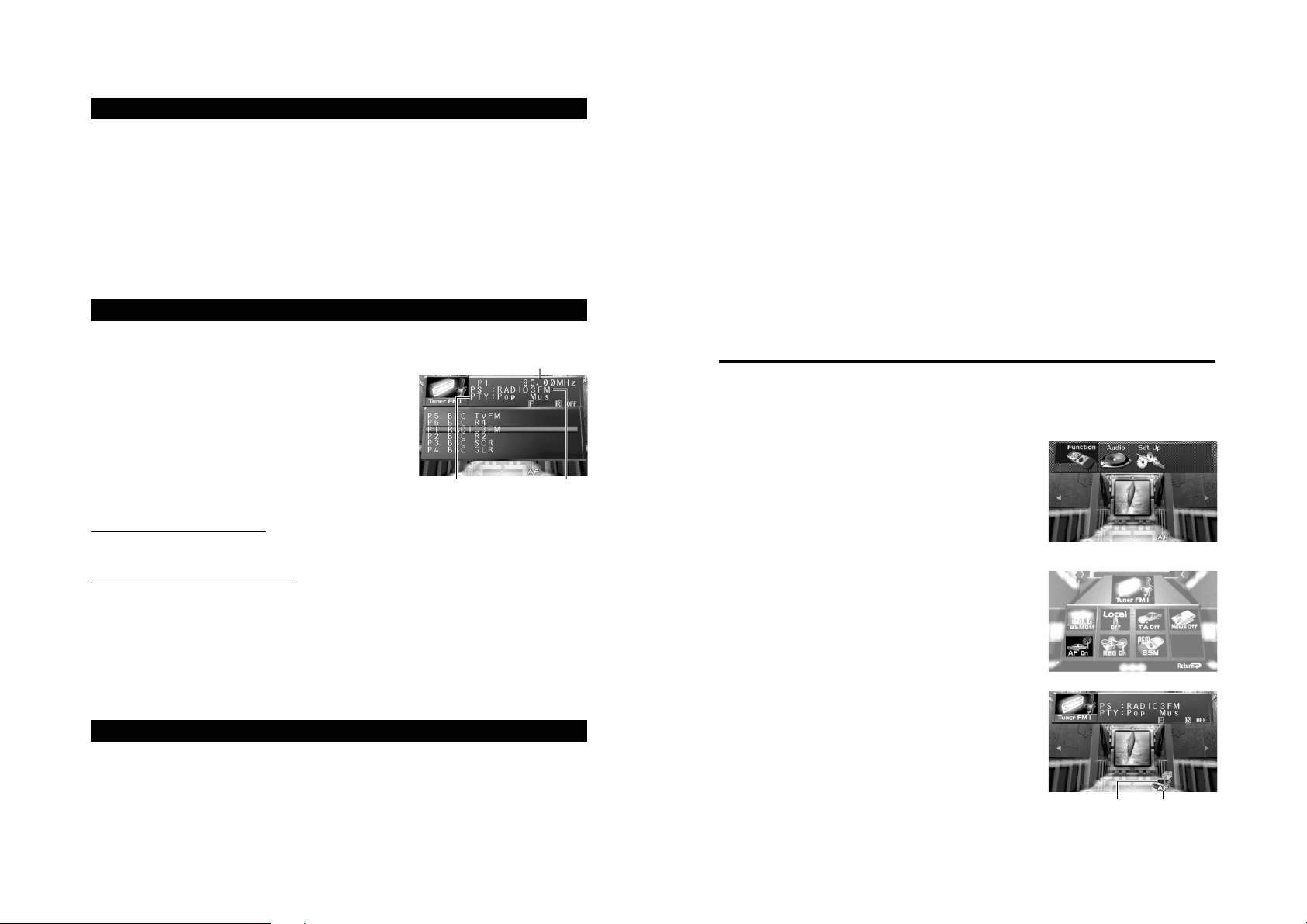
Использование функций RDS
Что такое RDS?
RDS (Radio Data System) - это система передачи данных вместе с радиопрограммами частотного диапазона FM. Эти данные, которые не слышны в звуковой трансляции радиопрограмм, обеспечивают множество разнообразных функций, - таких как название программной службы, дисплей типа программы, режим готовности к при¸му дорожно-транспортных оповещений, автоматическая настройка и настройка по типу программы, - предназначенных для помощи радиослушателям в настройке на нужную радиостанцию.
Примечания:
l RDS-обслуживание могут предоставлять не все радиостанции.
l RDS-функции, подобные «AF» (поиск альтернативных частот) и «TA» (режим готовности к при-
¸му дорожно-транспортных оповещений), действуют только тогда, когда ваше радио настраивается на RDS-станции.
Показ частоты на дисплее
Когда вы хотите узнать частоту текущей радиостанции, вы можете включить дисплей частот.
* Вызовите на дисплей перечень запрограммирован-
ных радиостанций при помощи нажатия кнопки
«DISPLAY» [Дисплей].
Информация «PTY»
[Тип программы]
Название программной службы
Название программной службы - это название сетей или станций радиовещания, обеспечивающих RDS-обслуживание.
Информация «PTY» [Тип программы]
Информация «PTY» (идентификационный код типа программы) для той радиостанции, на
которую тюнер настроен в текущий момент, появляется на дисплее. Эта информация взаимосвязана с перечнем, привед¸нным в разделе «Перечень дисплейных PTY-сообщений» на
странице 32.
Примечания:
* Если от какой-то радиостанции принимается нулевой код PTY, то на дисплее будет
показываться сообщение «NONE» [Никакой информации]. Это сообщение показывает,
что данная радиостанция не определяет содержание своих программ.
Функция «AF» [Альтернативные частоты]
Функция «AF» (поиск альтернативных частот) применяется для поиска других частот в той
же радиовещательной сети, к которой принадлежит радиостанция, на которую тюнер настроен в данный момент. Когда имеются проблемы с радиопри¸мом радиостанции, на
которую тюнер настроен в данный момент, или когда возможен более качественный при¸м
на иной частоте, она автоматически перенастраивает при¸мное устройство тюнера на
другую частоту той же радиовещательной сети, которая переда¸т более сильный сигнал.
Частота
Название
программной
службы
Примечания:
l Если вы применяете настройку в режиме «PI Seek» [Поиск идентификатора програм-
мы] или автоматическую память «BSM» [Запоминание лучших радиостанций] в то время, когда на дисплее рядом с «AF» стоит индикатор «ON» [Включено], то функция «AF»
настраивает при¸мное устройство тюнера только на RDS-станции.
l Когда вы вызываете из памяти некую запрограммированную станцию, тюнер может
обновить эту запрограммированную станцию, заменив е¸ частоту настройки какойнибудь новой частотой из перечня радиостанций «AF». (Такое возможно только в тех
случаях, когда используются запрограммированные станции из частотных диапазонов
FM1 и FM2.) Никакой номер запрограммированной станции не появляется на дисплее,
если RDS-данные для принимаемой станции отличаются от аналогичных данных для
той станции, которая первоначально хранилась в этой ячейке памяти.
l Во время поиска альтернативных частот функцией «AF» звук время от времени может
прерываться другой программой.
l Когда тюнер настраивается на радиостанцию не системы RDS, иконка «Автомобиль
AF» исчезает с дисплея.
l Функция «AF» может независимо включаться и выключаться для каждого FM-диапазона.
l Иконка «Автомобиль AF» светится, когда тюнер настраивается на радиостанцию сис-
темы RDS при помощи перечня альтернативных частот.
Активирование/дезактивирование функции «AF»
«По умолчанию» функция «AF» устанавливается во включенное (активированное) состояние.
1. Нажмите кнопку «MENU» [Меню].
Появляются иконки главных меню, при этом иконка
«Function» [Функция] графически выделена зел¸ным
цветом.
2. Щ¸лкните джойстиком.
Появляется меню функций тюнера.
3. Движением джойстика выберите опцию «AF» .
Опция «AF» графически выделяется зел¸ным цветом.
4. В то время, когда тюнер работает в каком-либо из
диапазонов FM, щелчками джойстика активируйте или дезактивируйте функцию «AF» .
Каждый щелчок попеременно включает (активирует)
или выключает (дезактивирует) функцию «AF» [Альтернативные частоты].
. Нажмите кнопку «RETURN» [Возврат].
Вы переходите обратно в «Центральный зал» Виртуального Театра.
«Автомобиль AF»
Иконка
Индикатор
«AF»
26 27
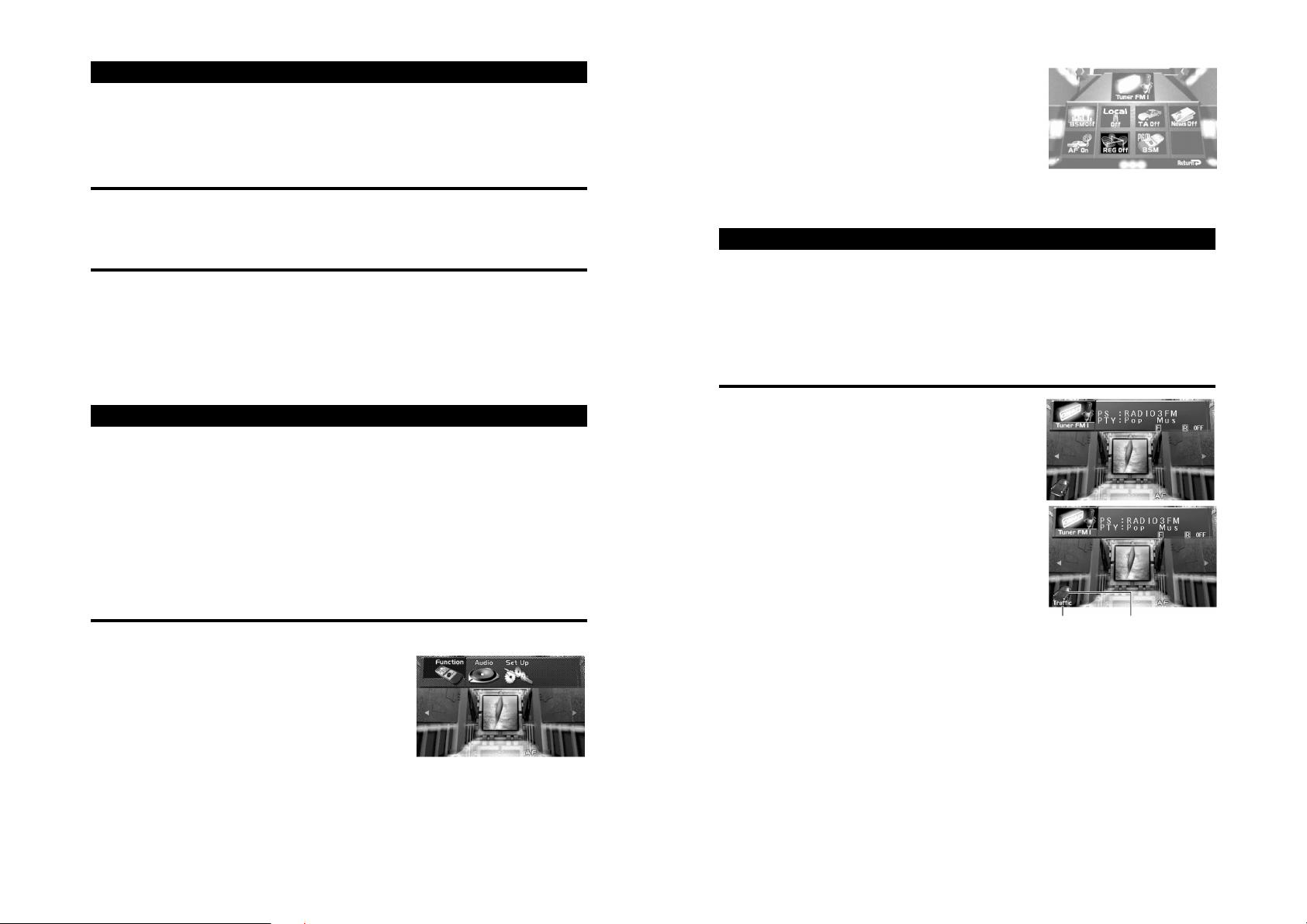
Функция «PI Seek» [Поиск идентификатора программы]
Тюнер ищет другую частоту, на которой происходит вещание той же самой программы. Во
время поиска в режиме «PI Seek» на дисплее появляется индикация «PI SEEK», а громкость
радио приглушается. Приглушение громкости прекращается после завершения поиска в
режиме «PI Seek» независимо от того, был ли этот поиск успешным или нет. Если поиск в
режиме «PI Seek» был безуспешным, тюнер возвращается к предшествовавшей поиску частоте настройки.
Поиск в режиме «PI Seek»
Если тюнеру не уда¸тся обнаружить пригодную альтернативную частоту или если радиовещательный сигнал слишком слабый для надлежащего при¸ма, то будет автоматически запущен поиск в режиме «PI Seek».
Автоматический поиск в режиме
«PI Seek» (для запрограммированной радиостанции)
Когда запрограммированные станции не могут быть вызваны из памяти, - как это происходит в случаях поездок на дальние расстояния, - тюнер данного центра управления может
быть установлен на выполнение поиска в режиме «PI Seek» также и во время вызова
запрограммированных станций.
Установкой «по умолчанию» для автоматического поиска в режиме «PI Seek» является
«OFF» [Выключено].
Примечание:
l За подробными сведениями о том, как включать/выключать автоматический поиск в режиме «PI
Seek», обращайтесь в раздел «Изменение исходных установок параметров».
Функция «Regional» [Региональные программы]
Когда функция «AF» [Альтернативные частоты] применяется для автоматической перенастройки тюнера, функция «REG» [Региональные программы] ограничивает выбор радиовещательных станций региональными программами.
Примечания:
l Региональное программирование и региональные радиовещательные сети организованы по-раз-
ному в зависимости от конкретной страны (например, программные сетки могут меняться в
соответствии с часом суток, государством или регионом вещания).
l Номер запрограммированной станции может исчезнуть с дисплея, если тюнер настраивается на
некую региональную радиостанцию, которая отличается от первоначально запрограммированной станции.
l Функция «REG» может независимо включаться и выключаться для каждого FM-диапазона.
Активирование/дезактивирование функции
«Regional» [Региональные программы]
«По умолчанию» функция «REG» [Региональные программы] устанавливается во включенное (активированное) состояние.
1. Нажмите кнопку «MENU» [Меню].
Появляются иконки главных меню, при этом иконка
«Function» [Функция] графически выделена зел¸ным
цветом.
2. Щелкните джойстиком.
Появляется меню функций тюнера.
3. Движением джойстика выберите опцию «REG» [Региональные программы].
Опция «REG» графически выделяется зел¸ным цветом.
4. В то время, когда тюнер работает в каком-либо из
диапазонов FM, щелчками джойстика активируйте или дезактивируйте функцию «REG» [Региональные программы].
Каждый щелчок попеременно включает (активирует)
или выключает (дезактивирует) функцию «REG» .
5. Нажмите кнопку «RETURN» [Возврат].
Вы переходите обратно в «Центральный зал» Виртуального Театра.
Функция «TA» [Дорожно-транспортные оповещения]
Функция «TA» (режим готовности к при¸му дорожно-транспортных оповещений) да¸т вам
возможность автоматически принимать дорожно-транспортные оповещения независимо
от того, какой источник звука вы слушаете в это время. Функция «TA» может быть активирована либо для станции типа TP (любая радиостанция, которая переда¸т дорожно-транспортную информацию), либо для станции типа EON TP (любая радиостанция, передающая
информацию, которая содержит перекр¸стные ссылки на TP-станции, уточняющие и дополняющие информацию таких станций).
Активирование/дезактивирование функции
«TA» [Дорожно-транспортные оповещения]
1. При помощи движений малого джойстика влево/
вправо настройтесь на какую-нибудь радиостанцию типа «TP» [Дорожно-транспортная программа] или «EON TP» [Дорожно-транспортная информация, дополняемая и уточняемая другими радиовещательными сетями].
Иконка «Автомобиль» светится, когда тюнер настраивается на радиостанцию типа «TP» или «EON TP».
2. Активируйте функцию «TA» при помощи нажатия
кнопки «TA».
Индикатор «Traffic» [Дорожно-транспортное движение] светится, указывая, что тюнер находится в режиме ожидания и готовности к при¸му дорожно-транспортных оповещений.
Когда никакие дорожно-транспортные оповещения не
принимаются, повторите предшествующую операцию
для того, чтобы дезактивировать функцию «TA».
Примечания:
l Вы можете также включать или выключать функцию «TA» в дисплейном меню «Function» [Фун-
êöèÿ].
l После при¸ма дорожно-транспортных сообщений система переключается обратно на первона-
чальный источник звука.
l Функция «TA» может быть активирована при работе иных источников звука, чем тюнер, если ча-
стотный диапазон тюнера в прошлый раз был установлен на FM . Активация во время работы другого источника невозможна, если частотный диапазон тюнера в прошлый раз был установлен на
«MW/LW».
l Если частотный диапазон тюнера в прошлый раз был установлен на FM, то включение функции
«TA» да¸т вам возможность управлять работой других функций радионастройки во время прослушивания источников, иных чем тюнер.
l Если индикатор «Traffic» [Дорожно-транспортное движение] включен, то во время применения
режима «Seek Tuning» [Поисковая настройка] настройка производится только на радиостанции
типа «TP» или «EON TP».
l Если индикатор «Traffic» включен, то функция «BSM» [Запоминание лучших радиостанций] со-
храняет в памяти только радиостанции типа «TP» или «EON TP».
Индикатор
«Traffic»ä
Иконка
«Автомобиль»
28 29
